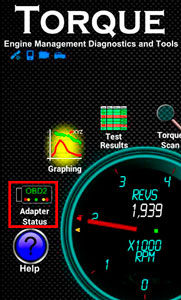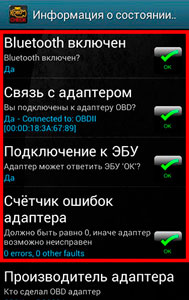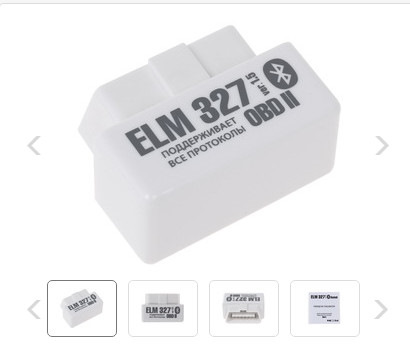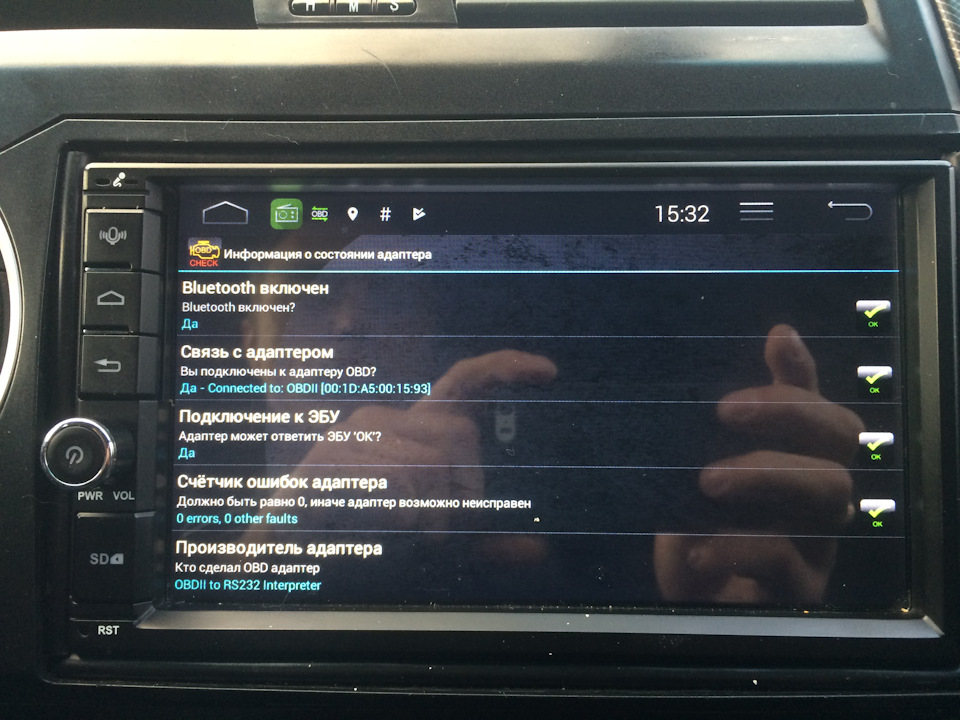Привет всем. Многим пользователям приложения просто необходима инструкция Torque Pro на русском, но как таковой её не существует. Приходится довольствоваться найденными статьями тех, кто уже пользовался набрав небольшой опыт.
В этом материале я также попытаюсь поделиться своим опытом использования программы Torque для устройств на Андроид, так как имею автомобиль и не раз проводил его диагностику.
Для тех, кто впервые столкнулся с этим приложением поясню. Эта программа работает на всех устройствах оснащенных операционной системой Андроид помогая считывать параметры бортового компьютера автомобиля в паре с устройством типа Smart Scan Tool Pro, Elm327 и других. Используя эти две штучки можно самостоятельно провести диагностику автомобиля, при необходимости сбросить ошибку.
Содержание
- Сканер Scan Tool Pro
- Подключение Scan Tool Pro и Torque Pro
- Настройка профиля
- Настройка приложения Torque Pro
- Приборная панель
- Проверка на ошибки
- Обзор на карте
- Результаты испытаний
- Графики
Сканер Scan Tool Pro
Прежде чем приступить к разбору приложения Torque Pro хотелось бы немного зацепить само устройство Smart Scan Tool, так как их появилось в последнее время много и по цене имеют приличный разбег. Названия у них могут быть разные, но принцип работы один.
Не стремитесь покупать дешевые китайские адаптеры, которые предлагает Алиэкспресс. Огромная вероятность того, что оно не будет работать вообще. Берите, там, где есть гарантия и продавец несет ответственность за свой товар.
Оригинальное устройство Scan Tool Pro или Smart Scan Tool Pro должно иметь микроконтроллер от канадских производителей, то что продают в России и странах СНГ это преимущественно Китай. Отлично работает Корейская сборка (ссылки на них в тексте). Основная масса устройств имеет более дешевый вариант микроконтроллера и различные прошивки, соответственно их стоимость низкая. Но я не хочу сказать, что они не будут работать. Они работают и довольно неплохо. Вам лишь остается подобрать то устройство, которое будет работать на вашем автомобиле, а может и не будет.
Есть информация, что считывание данных с компьютера автомобиля зависит от прошивки. И это действительно так. Приведу пример.
Моему автомобилю Шевроле Авео отлично подошло устройство с версией прошивки 2.1, но не захотело работать на автомобилях ВАЗ и Нисанн (на других моделях не пробовал).
Устройство с прошивкой 1.5 – 1.6 способно охватывать практически все модели автомобилей. Оригинальная прошивка, как утверждают производители, работает на любом автомобиле. В отличии от оригинала часть функций на “поддельных” устройствах утрачено, это не критично.
Стоимость устройства в первую очередь зависит от производителя и комплектации. Половина стоимости комплекта может тянуть поставляемый с устройством софт. Покупая комплект Smart Scan Tool Pro, мы тем самым обезопасим себя в плане синхронизации адаптера с устройством вывода данных, уж точно между собой они будут работать, как говорится “фирма гарантирует”.
Диагностика на компьютере с использованием программы Scan Master
Подключение Scan Tool pro и Torque Pro
Для того чтобы приложение Torque Pro начало сбор данных необходимо:
1. Найти разъем диагностики автомобиля, подключить сканер. Обычно он находится под панелью приборов или под рулевым колесом. На некоторых моделях он выведен на центр панели, между водителем и пассажиром. После подключения на адаптере должен загореться светодиод.
2. Следующий этап, это подключение адаптера с телефоном. В этом шаге нужно включить Blutooth, активировать поиск. Как только, произойдет синхронизация в настройках смартфона появиться новое устройство OBDII.
Для старых прошивок 1.5 – 1.6, возможно, потребуется ввести пароль “0000”, “1234” или “6789”. В моем случае пароль не потребовался.
В дальнейшем эту процедуру проделывать не придется, после запуска приложения Torque, включится Blutooth и произойдет синхронизация устройств.
3. Повернув ключ зажигания (без запуска двигателя), переходите во вкладку на главной панели “Состояние адаптера”. Если все сделали правильно, то должны стоять четыре зеленых галочки.
- Blutooth включен (на обоих устройствах)
- связь с адаптером (устройства синхронизированы)
- подключение к ЭБУ (соединение с компьютером)
- счетчик ошибок
Но бывает и по-другому, когда одна из галочек не проставляется, чаще всего бывает отсутствие подключения к ЭБУ. Об этом говорилось выше, прошивка не видит компьютер.
Настройка профиля
Первым делом нужно настроить “Профиль”. Перейти для заполнения, редактирования профиля можно в верхнем правом углу экрана, тапнув на надпись.
Здесь необходимо заполнить некоторые параметры:
-
- Название профиля (любое)
- объем двигателя (реальный)
- полную массу автомобиля (по паспорту)
- тип топлива
- объем топливного бака
- уровень топлива
- максимальное значение тахометра
- можно еще и стоимость топлива
Последний пункт “Коррекция экономичности” выставляется в процессе диагностики. Все эти данные будут учитываться приложением для некоторых подсчетов.
В конце имеется кнопка “SHOW ADVANCED SETTINGS” – расширенные настройки.
Здесь рекомендуется установить следующие значения.
- Подключаться через указанный Blutooth (выбрать из списка)
- предпочтительный протокол OBD (выбрать из списка)
Кнопкой “Сохранить” завершите настройку профиля.
Приложение для проверки штрафов ГИБДД
Видеорегистратор из смартфона на Андроид
Навигатор на смартфоне
Настройка приложения Torque Pro
Теперь переходим к настройкам приложения. В левом углу экрана имеется шестерня, тап по ней откроет “Меню”, где и перейдем к настройкам. Здесь рассмотрим только необходимые пункты настроек.
Основные настройки
Здесь нужно отметить галочками только четыре пункта:
- Показать панель уведомлений
- автоповорот
- ошибка Blutooth
- включить отладчик
Темы
Эту настройку оставляю на ваше усмотрение. Она отвечает за оформление панели приборов, фонового изображения.
Плагины
Приложение работает за счет установленных плагинов список которых можно пополнить нажав соответствующую ссылку с названием в самом низу.
Произойдет переход на страницу с дополнительными плагинами. На мой взгляд, они могут подойти только продвинутому и фанатеющему от диагностики пользователю.
Основного пакета вполне хватит для получения детальной информации. Эти же и другие плагины можно скачать в Плэй Маркет.
Единицы измерения
Здесь нельзя навязывать свою позицию. У каждого свои единицы измерения. Думаю, вы сделаете правильный выбор. Мой выбор пал:
- градусы
- килограммы
- psi
- ньютонометры
Настройки адаптера OBD
В этом пункте отметьте только первые три настройки
- авто Вкл/Выкл Blutooth (при запуске программы произойдет автоматическое включение Blutooth и выключение после закрытия программы.
- если ВТ был выключен ( как бы дублирует предыдущую)
- быстрое подключение (здесь понятно без комментариев)
Запись и выгрузка журналов
Эту настройку можно проигнорировать, а можно и покопаться в ней, если вы планируете собирать данные считанные с датчиков. Возможно ведение журнала кому-то пригодится.
Панель приборов
В этом разделе я ничего не отмечал, но если держать программу в активном состоянии, поставьте первые две галочки. Рекомендовано для Андроид устройств.
- Запустить Torque после перезагрузки
- Delayed obd connection
Речь/Предупреждения
В свою очередь, интересная настройка. Предупреждение голосом о некоторых важных моментах в работе двигателя (если эти функции поддерживаются компьютером).
- низкая температура
- уровень топлива
- достижение двигателем рабочей температуры
Здесь также на усмотрение пользователя.
Управление предупреждениями
Этот пункт является дополнением предыдущего и осуществляет вывод на панель настроенные предупреждения
Пиды (PID) для Torque Pro
Важный момент. Для каждого автомобиля имеется файл с набором дополнительных датчиков. В программе по умолчанию находится всего несколько моделей. Вам нужно найти и загрузить файл под ваш автомобиль.
Ссылки где поискать даю:
Torque Pro руссифицированный для Андроид на Google Play Тут на 4PDA —Тут (халява)
PIDы (файлы) – Здесь
Смотрите, есть ли нужный вам PID в списке и забирайте одним файлом.
Забрать
Установка файла
-
- Находите файл программы “torque”.
- Далее, нужно найти скрытый файл “extendedpids”. В диспетчере файлов включите функцию “Показать скрытые файлы”.
- Закидываете файл “csv” в эту папку.
- В управлении доп. датчиками жмете “Добавить набор”
- В открывшемся окне увидите загруженный вами файл и выбираете.
Все готово. Произошла загрузка дополнительных PID датчиков в приложение.
На этом этапе с настройками можно закончить. Оставшиеся не важны и поэтому не будем тратить на них время.
Приборная панель
Теперь остается настроить панель и вывести на неё необходимые датчики. По умолчанию в программе уже выставлено несколько приборов учета, но можно добавить те, которые вы считаете нужными.
С главной страницы приложения переходите в “Приборная панель”. Жмете на пустой экран и ждете появления оповещения “Настройка элемента” и далее “Добавить прибор”.
Следующим шагом выбираете наиболее симпатичную вам шкалу и тапните на неё.
Теперь нужно выбрать интересующий вас датчик. Выбирать нужно только зеленые датчики, остальные показаний не дадут. В зависимости от автомобиля количество активных датчиков разное.
Список большой, есть где покопаться.
Каждый выведенный элемент на приборную панель можно настраивать (нажать и подождать):
- изменить размер
- сбросить данные
- переместить
- сделать плавающим
- удалить
На этом подготовку приложения к работе заканчиваем. Запускаете двигатель и наслаждайтесь полученными результатами.
Остались не охвачены несколько функций приложения и вкратце мы их рассмотрим.
Проверка на ошибки
Для проверки наличия ошибок переходите с главной в “Считывание ошибок”, запускаете поиск. Через некоторое время приложение покажет результат.
Как сбросить ошибку смотрите в видео. Главное помните, сбросив ошибку и не устранив неисправность она появиться вновь. Появление ошибки это сигнал к действию.
Но бывает и наоборот, неисправность устранена а ошибка не сбрасывается. Вот тут поможет Elm327 и Torque Pro.
Обзор на карте
После запуска приложения будет запрос на включение GPS. Активировав его, программа будет записывать все ваши поездки и показывать их на карте. В последствии вы можете поделиться ими, просмотреть и удалить.
Результаты испытаний
Вот здесь, каюсь, я толком ничего не понял. Понятно только то, что отмеченные зеленым цветом датчики это значит нормально.
Графики
Обычно цифровая информация лучше воспринимается при помощи графиков. Такая возможность предоставлена этим плагином.
Для начала необходимо настроить график выбрав:
- вид
- число записей
- интервал опроса
Кнопкой “Selekt X axis sensors” добавить нужные датчики и сохранить.
Вот такая получилась инструкция torque pro на русском языке. Я старался дать информацию по максимуму. Если возникнут трудности или что-то непонятно, пишите в комментариях. Будем смотреть и разбираться.
Доброго времени суток, любители ковырять автомобиль самостоятельно.
Нужна помощь, да и попутно изложу мысли в слух.
Недавно начал троить двиган на холодную. Иногда не троит, редко и на горячую. Падает тяга.
В половине случаев это происходит с миганием значка «check engine»
Через пару секунд проходит.
Откопал в хламе старый свой сканер китайский ELM 327:
Думаю, дай погляжу что за чек загорается.
Скачать Torque pro как самую топовую прогу для этого дела и был немного поражен.
А истории ошибок то и нет вовсе.
Текущие ошибки посмотреть можно без проблем(сейчас их нет), сброс так же работает, делали, знаем.
Вопрос знатокам — как посмотреть историю ошибок этим чудо аппаратом?
Хранят ли вообще мозги(бош) историю ошибок?
Что обозначает мигающий значок «check engine» ?
По поводу троения-свечи новые, эбу сухой.
UPD:
Opendiag весч. Torque в помойку.
Спасибо за совет.
Скачал, установил, считал ошибки:

Привет всем. Многим пользователям приложения просто необходима инструкция Torque Pro на русском, но как таковой её не существует. Приходится довольствоваться найденными статьями тех, кто уже пользовался набрав небольшой опыт.
В этом материале я также попытаюсь поделиться своим опытом использования программы Torque для устройств на Андроид, так как имею автомобиль и не раз проводил его диагностику.
Для тех, кто впервые столкнулся с этим приложением поясню. Эта программа работает на всех устройствах оснащенных операционной системой Андроид помогая считывать параметры бортового компьютера автомобиля в паре с устройством типа Smart Scan Tool Pro, Elm327 и других. Используя эти две штучки можно самостоятельно провести диагностику автомобиля, при необходимости сбросить ошибку.
Содержание
- Сканер Scan Tool Pro
- Подключение Scan Tool Pro и Torque Pro
- Настройка профиля
- Настройка приложения Torque Pro
- Приборная панель
- Проверка на ошибки
- Обзор на карте
- Результаты испытаний
- Графики
Сканер Scan Tool Pro
Прежде чем приступить к разбору приложения Torque Pro хотелось бы немного зацепить само устройство Smart Scan Tool, так как их появилось в последнее время много и по цене имеют приличный разбег. Названия у них могут быть разные, но принцип работы один.
Не стремитесь покупать дешевые китайские адаптеры, которые предлагает Алиэкспресс. Огромная вероятность того, что оно не будет работать вообще. Берите, там, где есть гарантия и продавец несет ответственность за свой товар.
Оригинальное устройство Scan Tool Pro или Smart Scan Tool Pro должно иметь микроконтроллер от канадских производителей, то что продают в России и странах СНГ это преимущественно Китай. Отлично работает Корейская сборка (ссылки на них в тексте). Основная масса устройств имеет более дешевый вариант микроконтроллера и различные прошивки, соответственно их стоимость низкая. Но я не хочу сказать, что они не будут работать. Они работают и довольно неплохо. Вам лишь остается подобрать то устройство, которое будет работать на вашем автомобиле, а может и не будет.
Есть информация, что считывание данных с компьютера автомобиля зависит от прошивки. И это действительно так. Приведу пример.
Моему автомобилю Шевроле Авео отлично подошло устройство с версией прошивки 2.1, но не захотело работать на автомобилях ВАЗ и Нисанн (на других моделях не пробовал).
Устройство с прошивкой 1.5 – 1.6 способно охватывать практически все модели автомобилей. Оригинальная прошивка, как утверждают производители, работает на любом автомобиле. В отличии от оригинала часть функций на “поддельных” устройствах утрачено, это не критично.
Стоимость устройства в первую очередь зависит от производителя и комплектации. Половина стоимости комплекта может тянуть поставляемый с устройством софт. Покупая комплект Smart Scan Tool Pro, мы тем самым обезопасим себя в плане синхронизации адаптера с устройством вывода данных, уж точно между собой они будут работать, как говорится “фирма гарантирует”.
Диагностика на компьютере с использованием программы Scan Master
Подключение Scan Tool pro и Torque Pro
Для того чтобы приложение Torque Pro начало сбор данных необходимо:
1. Найти разъем диагностики автомобиля, подключить сканер. Обычно он находится под панелью приборов или под рулевым колесом. На некоторых моделях он выведен на центр панели, между водителем и пассажиром. После подключения на адаптере должен загореться светодиод.
2. Следующий этап, это подключение адаптера с телефоном. В этом шаге нужно включить Blutooth, активировать поиск. Как только, произойдет синхронизация в настройках смартфона появиться новое устройство OBDII.
Для старых прошивок 1.5 – 1.6, возможно, потребуется ввести пароль “0000”, “1234” или “6789”. В моем случае пароль не потребовался.
В дальнейшем эту процедуру проделывать не придется, после запуска приложения Torque, включится Blutooth и произойдет синхронизация устройств.
3. Повернув ключ зажигания (без запуска двигателя), переходите во вкладку на главной панели “Состояние адаптера”. Если все сделали правильно, то должны стоять четыре зеленых галочки.
- Blutooth включен (на обоих устройствах)
- связь с адаптером (устройства синхронизированы)
- подключение к ЭБУ (соединение с компьютером)
- счетчик ошибок
Но бывает и по-другому, когда одна из галочек не проставляется, чаще всего бывает отсутствие подключения к ЭБУ. Об этом говорилось выше, прошивка не видит компьютер.
Настройка профиля
Первым делом нужно настроить “Профиль”. Перейти для заполнения, редактирования профиля можно в верхнем правом углу экрана, тапнув на надпись.
Здесь необходимо заполнить некоторые параметры:
-
- Название профиля (любое)
- объем двигателя (реальный)
- полную массу автомобиля (по паспорту)
- тип топлива
- объем топливного бака
- уровень топлива
- максимальное значение тахометра
- можно еще и стоимость топлива
Последний пункт “Коррекция экономичности” выставляется в процессе диагностики. Все эти данные будут учитываться приложением для некоторых подсчетов.
В конце имеется кнопка “SHOW ADVANCED SETTINGS” – расширенные настройки.
Здесь рекомендуется установить следующие значения.
- Подключаться через указанный Blutooth (выбрать из списка)
- предпочтительный протокол OBD (выбрать из списка)
Кнопкой “Сохранить” завершите настройку профиля.
Приложение для проверки штрафов ГИБДД
Видеорегистратор из смартфона на Андроид
Навигатор на смартфоне
Настройка приложения Torque Pro
Теперь переходим к настройкам приложения. В левом углу экрана имеется шестерня, тап по ней откроет “Меню”, где и перейдем к настройкам. Здесь рассмотрим только необходимые пункты настроек.
Основные настройки
Здесь нужно отметить галочками только четыре пункта:
- Показать панель уведомлений
- автоповорот
- ошибка Blutooth
- включить отладчик
Темы
Эту настройку оставляю на ваше усмотрение. Она отвечает за оформление панели приборов, фонового изображения.
Плагины
Приложение работает за счет установленных плагинов список которых можно пополнить нажав соответствующую ссылку с названием в самом низу.
Произойдет переход на страницу с дополнительными плагинами. На мой взгляд, они могут подойти только продвинутому и фанатеющему от диагностики пользователю.
Основного пакета вполне хватит для получения детальной информации. Эти же и другие плагины можно скачать в Плэй Маркет.
Единицы измерения
Здесь нельзя навязывать свою позицию. У каждого свои единицы измерения. Думаю, вы сделаете правильный выбор. Мой выбор пал:
- градусы
- килограммы
- psi
- ньютонометры
Настройки адаптера OBD
В этом пункте отметьте только первые три настройки
- авто Вкл/Выкл Blutooth (при запуске программы произойдет автоматическое включение Blutooth и выключение после закрытия программы.
- если ВТ был выключен ( как бы дублирует предыдущую)
- быстрое подключение (здесь понятно без комментариев)
Запись и выгрузка журналов
Эту настройку можно проигнорировать, а можно и покопаться в ней, если вы планируете собирать данные считанные с датчиков. Возможно ведение журнала кому-то пригодится.
Панель приборов
В этом разделе я ничего не отмечал, но если держать программу в активном состоянии, поставьте первые две галочки. Рекомендовано для Андроид устройств.
- Запустить Torque после перезагрузки
- Delayed obd connection
Речь/Предупреждения
В свою очередь, интересная настройка. Предупреждение голосом о некоторых важных моментах в работе двигателя (если эти функции поддерживаются компьютером).
- низкая температура
- уровень топлива
- достижение двигателем рабочей температуры
Здесь также на усмотрение пользователя.
Управление предупреждениями
Этот пункт является дополнением предыдущего и осуществляет вывод на панель настроенные предупреждения
Пиды (PID) для Torque Pro
Важный момент. Для каждого автомобиля имеется файл с набором дополнительных датчиков. В программе по умолчанию находится всего несколько моделей. Вам нужно найти и загрузить файл под ваш автомобиль.
Ссылки где поискать даю:
Torque Pro руссифицированный для Андроид на Google Play Тут на 4PDA —Тут (халява)
PIDы (файлы) – Здесь
Смотрите, есть ли нужный вам PID в списке и забирайте одним файлом.
Забрать
Установка файла
-
- Находите файл программы “torque”.
- Далее, нужно найти скрытый файл “extendedpids”. В диспетчере файлов включите функцию “Показать скрытые файлы”.
- Закидываете файл “csv” в эту папку.
- В управлении доп. датчиками жмете “Добавить набор”
- В открывшемся окне увидите загруженный вами файл и выбираете.
Все готово. Произошла загрузка дополнительных PID датчиков в приложение.
На этом этапе с настройками можно закончить. Оставшиеся не важны и поэтому не будем тратить на них время.
Приборная панель
Теперь остается настроить панель и вывести на неё необходимые датчики. По умолчанию в программе уже выставлено несколько приборов учета, но можно добавить те, которые вы считаете нужными.
С главной страницы приложения переходите в “Приборная панель”. Жмете на пустой экран и ждете появления оповещения “Настройка элемента” и далее “Добавить прибор”.
Следующим шагом выбираете наиболее симпатичную вам шкалу и тапните на неё.
Теперь нужно выбрать интересующий вас датчик. Выбирать нужно только зеленые датчики, остальные показаний не дадут. В зависимости от автомобиля количество активных датчиков разное.
Список большой, есть где покопаться.
Каждый выведенный элемент на приборную панель можно настраивать (нажать и подождать):
- изменить размер
- сбросить данные
- переместить
- сделать плавающим
- удалить
На этом подготовку приложения к работе заканчиваем. Запускаете двигатель и наслаждайтесь полученными результатами.
Остались не охвачены несколько функций приложения и вкратце мы их рассмотрим.
Проверка на ошибки
Для проверки наличия ошибок переходите с главной в “Считывание ошибок”, запускаете поиск. Через некоторое время приложение покажет результат.
Как сбросить ошибку смотрите в видео. Главное помните, сбросив ошибку и не устранив неисправность она появиться вновь. Появление ошибки это сигнал к действию.
Но бывает и наоборот, неисправность устранена а ошибка не сбрасывается. Вот тут поможет Elm327 и Torque Pro.
Обзор на карте
После запуска приложения будет запрос на включение GPS. Активировав его, программа будет записывать все ваши поездки и показывать их на карте. В последствии вы можете поделиться ими, просмотреть и удалить.
Результаты испытаний
Вот здесь, каюсь, я толком ничего не понял. Понятно только то, что отмеченные зеленым цветом датчики это значит нормально.
Графики
Обычно цифровая информация лучше воспринимается при помощи графиков. Такая возможность предоставлена этим плагином.
Для начала необходимо настроить график выбрав:
- вид
- число записей
- интервал опроса
Кнопкой “Selekt X axis sensors” добавить нужные датчики и сохранить.
Вот такая получилась инструкция torque pro на русском языке. Я старался дать информацию по максимуму. Если возникнут трудности или что-то непонятно, пишите в комментариях. Будем смотреть и разбираться.
Привет всем. Многим пользователям приложения просто необходима инструкция Torque Pro на русском, но как таковой её не существует. Приходится довольствоваться найденными статьями тех, кто уже пользовался набрав небольшой опыт.
В этом материале я также попытаюсь поделиться своим опытом использования программы Torque для устройств на Андроид, так как имею автомобиль и не раз проводил его диагностику.
Для тех, кто впервые столкнулся с этим приложением поясню. Эта программа работает на всех устройствах оснащенных операционной системой Андроид помогая считывать параметры бортового компьютера автомобиля в паре с устройством типа Smart Scan Tool Pro, Elm327 и других. Используя эти две штучки можно самостоятельно провести диагностику автомобиля, при необходимости сбросить ошибку.
Содержание
- Сканер Scan Tool Pro
- Подключение Scan Tool Pro и Torque Pro
- Настройка профиля
- Настройка приложения Torque Pro
- Приборная панель
- Проверка на ошибки
- Обзор на карте
- Результаты испытаний
- Графики
Сканер Scan Tool Pro
Прежде чем приступить к разбору приложения Torque Pro хотелось бы немного зацепить само устройство Smart Scan Tool, так как их появилось в последнее время много и по цене имеют приличный разбег. Названия у них могут быть разные, но принцип работы один.
Не стремитесь покупать дешевые китайские адаптеры, которые предлагает Алиэкспресс. Огромная вероятность того, что оно не будет работать вообще. Берите, там, где есть гарантия и продавец несет ответственность за свой товар.
Оригинальное устройство Scan Tool Pro или Smart Scan Tool Pro должно иметь микроконтроллер от канадских производителей, то что продают в России и странах СНГ это преимущественно Китай. Отлично работает Корейская сборка (ссылки на них в тексте). Основная масса устройств имеет более дешевый вариант микроконтроллера и различные прошивки, соответственно их стоимость низкая. Но я не хочу сказать, что они не будут работать. Они работают и довольно неплохо. Вам лишь остается подобрать то устройство, которое будет работать на вашем автомобиле, а может и не будет.
Есть информация, что считывание данных с компьютера автомобиля зависит от прошивки. И это действительно так. Приведу пример.
Моему автомобилю Шевроле Авео отлично подошло устройство с версией прошивки 2.1, но не захотело работать на автомобилях ВАЗ и Нисанн (на других моделях не пробовал).
Устройство с прошивкой 1.5 – 1.6 способно охватывать практически все модели автомобилей. Оригинальная прошивка, как утверждают производители, работает на любом автомобиле. В отличии от оригинала часть функций на “поддельных” устройствах утрачено, это не критично.
Стоимость устройства в первую очередь зависит от производителя и комплектации. Половина стоимости комплекта может тянуть поставляемый с устройством софт. Покупая комплект Smart Scan Tool Pro, мы тем самым обезопасим себя в плане синхронизации адаптера с устройством вывода данных, уж точно между собой они будут работать, как говорится “фирма гарантирует”.
Диагностика на компьютере с использованием программы Scan Master
Подключение Scan Tool pro и Torque Pro
Для того чтобы приложение Torque Pro начало сбор данных необходимо:
1. Найти разъем диагностики автомобиля, подключить сканер. Обычно он находится под панелью приборов или под рулевым колесом. На некоторых моделях он выведен на центр панели, между водителем и пассажиром. После подключения на адаптере должен загореться светодиод.
2. Следующий этап, это подключение адаптера с телефоном. В этом шаге нужно включить Blutooth, активировать поиск. Как только, произойдет синхронизация в настройках смартфона появиться новое устройство OBDII.
Для старых прошивок 1.5 – 1.6, возможно, потребуется ввести пароль “0000”, “1234” или “6789”. В моем случае пароль не потребовался.
В дальнейшем эту процедуру проделывать не придется, после запуска приложения Torque, включится Blutooth и произойдет синхронизация устройств.
3. Повернув ключ зажигания (без запуска двигателя), переходите во вкладку на главной панели “Состояние адаптера”. Если все сделали правильно, то должны стоять четыре зеленых галочки.
- Blutooth включен (на обоих устройствах)
- связь с адаптером (устройства синхронизированы)
- подключение к ЭБУ (соединение с компьютером)
- счетчик ошибок
Но бывает и по-другому, когда одна из галочек не проставляется, чаще всего бывает отсутствие подключения к ЭБУ. Об этом говорилось выше, прошивка не видит компьютер.
Настройка профиля
Первым делом нужно настроить “Профиль”. Перейти для заполнения, редактирования профиля можно в верхнем правом углу экрана, тапнув на надпись.
Здесь необходимо заполнить некоторые параметры:
-
- Название профиля (любое)
- объем двигателя (реальный)
- полную массу автомобиля (по паспорту)
- тип топлива
- объем топливного бака
- уровень топлива
- максимальное значение тахометра
- можно еще и стоимость топлива
Последний пункт “Коррекция экономичности” выставляется в процессе диагностики. Все эти данные будут учитываться приложением для некоторых подсчетов.
В конце имеется кнопка “SHOW ADVANCED SETTINGS” – расширенные настройки.
Здесь рекомендуется установить следующие значения.
- Подключаться через указанный Blutooth (выбрать из списка)
- предпочтительный протокол OBD (выбрать из списка)
Кнопкой “Сохранить” завершите настройку профиля.
Приложение для проверки штрафов ГИБДД
Видеорегистратор из смартфона на Андроид
Навигатор на смартфоне
Настройка приложения Torque Pro
Теперь переходим к настройкам приложения. В левом углу экрана имеется шестерня, тап по ней откроет “Меню”, где и перейдем к настройкам. Здесь рассмотрим только необходимые пункты настроек.
Основные настройки
Здесь нужно отметить галочками только четыре пункта:
- Показать панель уведомлений
- автоповорот
- ошибка Blutooth
- включить отладчик
Темы
Эту настройку оставляю на ваше усмотрение. Она отвечает за оформление панели приборов, фонового изображения.
Плагины
Приложение работает за счет установленных плагинов список которых можно пополнить нажав соответствующую ссылку с названием в самом низу.
Произойдет переход на страницу с дополнительными плагинами. На мой взгляд, они могут подойти только продвинутому и фанатеющему от диагностики пользователю.
Основного пакета вполне хватит для получения детальной информации. Эти же и другие плагины можно скачать в Плэй Маркет.
Единицы измерения
Здесь нельзя навязывать свою позицию. У каждого свои единицы измерения. Думаю, вы сделаете правильный выбор. Мой выбор пал:
- градусы
- килограммы
- psi
- ньютонометры
Настройки адаптера OBD
В этом пункте отметьте только первые три настройки
- авто Вкл/Выкл Blutooth (при запуске программы произойдет автоматическое включение Blutooth и выключение после закрытия программы.
- если ВТ был выключен ( как бы дублирует предыдущую)
- быстрое подключение (здесь понятно без комментариев)
Запись и выгрузка журналов
Эту настройку можно проигнорировать, а можно и покопаться в ней, если вы планируете собирать данные считанные с датчиков. Возможно ведение журнала кому-то пригодится.
Панель приборов
В этом разделе я ничего не отмечал, но если держать программу в активном состоянии, поставьте первые две галочки. Рекомендовано для Андроид устройств.
- Запустить Torque после перезагрузки
- Delayed obd connection
Речь/Предупреждения
В свою очередь, интересная настройка. Предупреждение голосом о некоторых важных моментах в работе двигателя (если эти функции поддерживаются компьютером).
- низкая температура
- уровень топлива
- достижение двигателем рабочей температуры
Здесь также на усмотрение пользователя.
Управление предупреждениями
Этот пункт является дополнением предыдущего и осуществляет вывод на панель настроенные предупреждения
Пиды (PID) для Torque Pro
Важный момент. Для каждого автомобиля имеется файл с набором дополнительных датчиков. В программе по умолчанию находится всего несколько моделей. Вам нужно найти и загрузить файл под ваш автомобиль.
Ссылки где поискать даю:
Torque Pro руссифицированный для Андроид на Google Play Тут на 4PDA —Тут (халява)
PIDы (файлы) – Здесь
Смотрите, есть ли нужный вам PID в списке и забирайте одним файлом.
Забрать
Установка файла
-
- Находите файл программы “torque”.
- Далее, нужно найти скрытый файл “extendedpids”. В диспетчере файлов включите функцию “Показать скрытые файлы”.
- Закидываете файл “csv” в эту папку.
- В управлении доп. датчиками жмете “Добавить набор”
- В открывшемся окне увидите загруженный вами файл и выбираете.
Все готово. Произошла загрузка дополнительных PID датчиков в приложение.
На этом этапе с настройками можно закончить. Оставшиеся не важны и поэтому не будем тратить на них время.
Приборная панель
Теперь остается настроить панель и вывести на неё необходимые датчики. По умолчанию в программе уже выставлено несколько приборов учета, но можно добавить те, которые вы считаете нужными.
С главной страницы приложения переходите в “Приборная панель”. Жмете на пустой экран и ждете появления оповещения “Настройка элемента” и далее “Добавить прибор”.
Следующим шагом выбираете наиболее симпатичную вам шкалу и тапните на неё.
Теперь нужно выбрать интересующий вас датчик. Выбирать нужно только зеленые датчики, остальные показаний не дадут. В зависимости от автомобиля количество активных датчиков разное.
Список большой, есть где покопаться.
Каждый выведенный элемент на приборную панель можно настраивать (нажать и подождать):
- изменить размер
- сбросить данные
- переместить
- сделать плавающим
- удалить
На этом подготовку приложения к работе заканчиваем. Запускаете двигатель и наслаждайтесь полученными результатами.
Остались не охвачены несколько функций приложения и вкратце мы их рассмотрим.
Проверка на ошибки
Для проверки наличия ошибок переходите с главной в “Считывание ошибок”, запускаете поиск. Через некоторое время приложение покажет результат.
Как сбросить ошибку смотрите в видео. Главное помните, сбросив ошибку и не устранив неисправность она появиться вновь. Появление ошибки это сигнал к действию.
Но бывает и наоборот, неисправность устранена а ошибка не сбрасывается. Вот тут поможет Elm327 и Torque Pro.
Обзор на карте
После запуска приложения будет запрос на включение GPS. Активировав его, программа будет записывать все ваши поездки и показывать их на карте. В последствии вы можете поделиться ими, просмотреть и удалить.
Результаты испытаний
Вот здесь, каюсь, я толком ничего не понял. Понятно только то, что отмеченные зеленым цветом датчики это значит нормально.
Графики
Обычно цифровая информация лучше воспринимается при помощи графиков. Такая возможность предоставлена этим плагином.
Для начала необходимо настроить график выбрав:
- вид
- число записей
- интервал опроса
Кнопкой “Selekt X axis sensors” добавить нужные датчики и сохранить.
Вот такая получилась инструкция torque pro на русском языке. Я старался дать информацию по максимуму. Если возникнут трудности или что-то непонятно, пишите в комментариях. Будем смотреть и разбираться.
Доброго времени суток, любители ковырять автомобиль самостоятельно.
Нужна помощь, да и попутно изложу мысли в слух.
Недавно начал троить двиган на холодную. Иногда не троит, редко и на горячую. Падает тяга.
В половине случаев это происходит с миганием значка «check engine»
Через пару секунд проходит.
Откопал в хламе старый свой сканер китайский ELM 327:
Думаю, дай погляжу что за чек загорается.
Скачать Torque pro как самую топовую прогу для этого дела и был немного поражен.
А истории ошибок то и нет вовсе.
Текущие ошибки посмотреть можно без проблем(сейчас их нет), сброс так же работает, делали, знаем.
Вопрос знатокам — как посмотреть историю ошибок этим чудо аппаратом?
Хранят ли вообще мозги(бош) историю ошибок?
Что обозначает мигающий значок «check engine» ?
По поводу троения-свечи новые, эбу сухой.
UPD:
Opendiag весч. Torque в помойку.
Спасибо за совет.
Скачал, установил, считал ошибки:
На чтение 5 мин Просмотров 151к. Опубликовано 18.06.2018
Обновлено 25.10.2021
Инструкция по установке, настройке и работе с программой Torque для Android. Разберемся как установить приложение, как добавить плагины, как добавлять приборы и настраивать их. Какие есть пункты меню в программе и что означает каждый из них. Как добавить свою строку инициализации, что это такое и зачем она нужна. Как установить свой PID файл.
Описание программы
Программа Torque (Торкуе) работает совместно с адаптерами ELM327. Возможно использование ELM327 Bluetooth, WiFi, USB. Приложение совместимо с автомобилями Toyota, BMW, Ford, GM, Mercedes, Vauxhall, Nissan, Daewoo, Opel, Chrysler, Volkswagen, Audi, Jaguar, Citroen, Peugoet, Skoda, Kia, Mazda, Lexus, , Renault, Mitsubishi, Honda, Hyundai, Seat, Dodge, Jeep, Pontiac, Subaru и многими другими.
Торкуе является своего рода бортовым компьютером на смартфоне.
Функции
- Отображение параметров двигателя в реальном времени
- Чтение и сброс кодов неисправностей «Check Engine»
- Сохранение логов поездки
- Определение времени разгона: 0-60, 0-100 и др.
- Установка собственных рабочих экранов с датчиками, выбираемыми на ваше усмотрение
- Может помочь отремонтировать автомобиль без посещения автомастерской.
Установка


- Скачиваем последнюю русскую версию torque.
- Нажимаем установить.
- На рабочем столе появляется ярлык приложения, установка программы закончена.
Сопряжение с адаптером ELM327 и автомобилем
- Берем адаптер ELM327, если его нет, то покупаем.
- Ищем в автомобиле разъем OBD2 и подключаем в него адаптер. Заводим двигатель. На сканере должна загореться лампочка питания, если она есть, конечно.
- Заходим на телефоне в настройки Bluetooth и включаем его. Делаем поиск устройств Bluetooth.
- Находим наш адаптер, он будет называться OBD2, CHX или подобное. Вводим ПИН: 1234, 0000 или 6789.
- Открываем программу Torque, заходим в «Настройки», далее «Настройки адаптера OBD». Выбираем «Тип подключения: Bluetooth», нажимаем «Выберите Bluetooth устройство» и выбираем наш адаптер OBD2, CHX или другой.
- Если соединение с адаптером прошло успешно, иконка должна перестать мигать и будет гореть сплошным цветом.
- После сопряжения с ELM327 происходит автоматическое соединение с блоком управления автомобиля. Если все в порядке, то появится надпись «Успешное подключение к ЭБУ» и иконка машинки перестанет моргать и будет гореть.



Адаптер сопряжен, связь с автомобилем установлена. Пора разобраться с пунктами меню программы. Меню приложения Torque состоит из следующих разделов:
- Состояние адаптера
- Графики
- Результаты испытаний
- Обзор на карте
- Считывание ошибок
- Приборная панель
- Плагины
- Настройки
- Помощь
Что означает каждый, для чего нужен и как их настраивать.
Состояние адаптера
Показывает информацию о подключенном диагностическом адаптере и параметрах автомобиля.



- Связь с адаптером – да/нет
- Подключение к ЭБУ – да/нет
- Производитель адаптера
- Версия адаптера
- OBD протокол автомобиля
- Доступные датчики
Графики
В этом разделе можно записывать параметры двигателя в виде графиков.
Для этого нужно выбрать тип графика, максимальное число записей, интервал опроса датчиков и, собственно, сами датчики для построения графиков.
Результаты испытаний
В этом разделе получаемые данные с датчиков автомобиля сравниваются с номинальными значениями.
Обзор на карте
Здесь можно записывать и просматривать текущую и архивные поездки. Данные, получаемые с GPS воспроизводятся на картах Гугл в виде траектории поездки.
Считывание ошибок
Здесь можно прочитать и сбросить ошибки «Check Engine». Сохранить и загрузить журнал ошибок, отправить информацию об ошибке по почте, в сообщении или другими способами. Произвести поиск ошибки в базе данных.
Приборная панель
Это основная рабочая область приложения. Содержит приборы с показаниями датчиков автомобиля, в т.ч. в реальном времени. На приборную панель можно добавлять свои приборы с цифровой информацией, графиками или текстом.


Чтобы добавить нужный вам прибор нужно:
- нажать кнопку «Добавить прибор»;
- выбрать тип прибора: шкала, график, цифровой дисплей, данные о топливе, GPS и другое;
- выбрать данные, которые будут отображаться на этом приборе: CO2, Давление, Температура, GPS, положение дроссельной заслонки и т.п.
- выбрать размер прибора: крошечный, маленький, средний, большой, очень большой.
Приборы можно настраивать, перемещать, удалять.
Профили автомобилей
Под каждый автомобиль можно создавать свой профиль.
В нем указывается:
- Название
- Фотография
- Тип кузова
- Объем двигателя
- Масса
- Тип топлива
- Объем бака
- Максимальное значение тахометра
- Цена топлива
Плагины
Плагины расширяют возможности программы Torque. Особенно популярны плагины для конкретных автопроизводителей: Nissan, Renault, Kia и т.д.
Плагины нужно сначала скачать здесь.
Затем устанавливаем их, как обычное приложение. Установленные плагины появятся в виде дополнительных пунктов меню.
Как добавить набор PID (ПИД)
Почитать об этом более подробно можно здесь.
- Скачиваем нужный набор PID.
- Создаем в папке с программой «.torque» новую папку «extendedpids»
- Помещаем в нее скачанный файл.
- Заходим в «Настройки», далее «Управление дополнительными PID», далее «Добавить набор» и выбираем скопированный ПИД-файл.



Как добавить строку инициализации
Подробнее об этом можно почитать здесь.
Строка инициализации может понадобится, если ваша машина имеет нестандартный протокол OBDII. В этом случае программе требуются дополнительные команды инициализации блока управления, чтобы он вышел на связь. Строка инициализации посылается перед попыткой подключения.
- Берем строку инициализации для вашего ЭБУ.
- Заходим в редактор профиля автомобиля в программе Torque. Нажимаем кнопку «Show Advanced Settings»
- В самом низу находим «ELM327 строка пользовательской конфигурации» и прописываем нашу строку инициализации.
- Сохраняем профиль автомобиля.

Теперь вы готовы для самостоятельной диагностики и контролю параметров своего автомобиля. Используйте функционал программы по-максимуму, добавляйте нужные приборы, записывайте поездки, тестируйте скорость автомобиля и расход бензина. Считывайте и стирайте ошибки «Check Engine».
Скачать
Поиск •
Все последние сообщения •
Все последние темы •
Архив
Внимание новичкам! •
Регистрация •
Вход
ЭБУ.контроллер.компьютер
На страницу 1 Пред. След. 22
Магазины запчастей 
Документация

 |
Все форумы » Chery Tiggo |
| Автор | Сообщение | ||||||||
|---|---|---|---|---|---|---|---|---|---|
|
qwwerty
Авто: Chery Tiggo Сообщения: 515
Регистрация: 29.10.2006 |
|
||||||||
|
Отправить ЛС |
|||||||||
|
Ivchem
Авто: Chery Fora 2.0 Сообщения: 172
Регистрация: 27.06.2014 |
|
||||||||
|
Отправить ЛС |
|||||||||
|
sask
Авто: Chery Tiggo 2,4 Сообщения: 1863 Регистрация: 08.05.2012 Профиль |
|
||||||||
|
Отправить ЛС |
|||||||||
|
NOT
Авто: Chery Tiggo 4*4i 2.0L Acteco Сообщения: 10456 Регистрация: 22.06.2013 Профиль |
|
||||||||
|
Отправить ЛС |
|||||||||
|
sask
Авто: Chery Tiggo 2,4 Сообщения: 1863 Регистрация: 08.05.2012 Профиль |
|
||||||||
|
Отправить ЛС |
|||||||||
|
FL708
Авто: Vortex Tingo FL МТ-5 Сообщения: 2117
Регистрация: 12.11.2012 |
|
||||||||
|
Отправить ЛС |
|||||||||
|
VladT11
Авто: Chery Tiggo 2.0AT Сообщения: 4129 Регистрация: 11.07.2009 Профиль |
|
||||||||
|
Отправить ЛС |
|||||||||
|
NOT
Авто: Chery Tiggo 4*4i 2.0L Acteco Сообщения: 10456 Регистрация: 22.06.2013 Профиль |
|
||||||||
|
Отправить ЛС |
|||||||||
|
sask
Авто: Chery Tiggo 2,4 Сообщения: 1863 Регистрация: 08.05.2012 Профиль |
|
||||||||
|
Отправить ЛС |
|||||||||
|
Ivchem
Авто: Chery Fora 2.0 Сообщения: 172
Регистрация: 27.06.2014 |
|
||||||||
|
Отправить ЛС |
|||||||||
|
FL708
Авто: Vortex Tingo FL МТ-5 Сообщения: 2117
Регистрация: 12.11.2012 |
|
||||||||
|
Отправить ЛС |
|||||||||
|
NSolist
Авто: Chery Tiggo 1.8 Сообщения: 1002 Регистрация: 08.01.2013 Профиль |
|
||||||||
|
Отправить ЛС |
|||||||||
|
alex495327
Авто: Chery Tiggo 2.0AT Сообщения: 5
Регистрация: 13.07.2010 |
|
||||||||
|
Отправить ЛС |
|||||||||
|
alex-gl
Авто: Chery Tiggo T11-IV Сообщения: 50
Регистрация: 31.01.2008 |
|
||||||||
|
Отправить ЛС |
|||||||||
|
Ser
Авто: Chery Tiggo 4х4 Сообщения: 22 Регистрация: 17.12.2007 Профиль |
|
||||||||
|
Отправить ЛС |
|||||||||
|
namyxes
Авто: VAZ2106 Сообщения: 1 Регистрация: 29.10.2018 Профиль |
|
||||||||
|
Отправить ЛС |
|||||||||
| Предыдущая тема :: Следующая тема | |||||||||
|
Показать сообщения: |
Все форумы » Chery Tiggo
На страницу 1 Пред. След. 22
-
PCMSCAN
Сейчас у меня 2.4.12, но стирал старшей версией -
Siarhej
Новичок
- Регистрация:
- 21 окт 2015
- Сообщения:
- 35
- Имя пользователя:
- Siarhej
Вопрос такой. Подскажите кто знающий. Прикупил блютуз елм версии 2.1. Через torque pro видит авто, вин номер, какие то датчики, еще что-то. Ошибок не находит. Это вообще нормально и может ли это быть так? Пробовал через елм рэно разных версий, но не конектится. Он только через шнурок к этой проге подключается?
Пришел еще и клип, но мне больше нужна приблуда работающая со сматфоном и умеющая стирать ошибки. Клип думаю сразу продать. Нет желания разбираться.
Вопрос такой — собственно если елм не видит ошибки, то их нет или он их не видит? -
У меня не видит тоже (1.4 2003) хотя клип их видел,даже когда разьем под сиденьем отключил и сервис с подушкой загорелся елм написал что ошибок нет.
-
Вся проблема в этом. нужен адаптер версии 1.5
И даже с ним нет гарантии. -
Если не горит значок «сервис» и на экране нет сообщения «check injection», это значит что в данный момент нет активных ошибок по двигателю. Однако при этом в памяти ЭБУ могут быть сохранены не активные ошибки.
Программа ELM Renault версий 2.0.2 и 2.5.5b на ноутбуке с Win7 через адаптер ELM327 1.4b usb коннектится. Ошибки ЭБУ двигателя читает и стирает. АБС и подушки не проверял. Программа Torque с плагином Renault Advanced на планшете с Android через тот же адаптер не коннектится. -
Siarhej
Новичок
- Регистрация:
- 21 окт 2015
- Сообщения:
- 35
- Имя пользователя:
- Siarhej
Спасибо за ответы.
Добавлю, что через сканмастер нашел ошибки, но коды странные. Удалять не стал, так как ничего критичного.
Кто-то писал, что если активных нет, то не покажет. Я так понял, что активных и нет. Все идет к тому, что приборчик все же работает и в случае активной ошибки сможет ее удалить. Я конечно надеюсь)
Но все же так никто и не ответил по поводу елм рэно диагностик. Можно ли как то эту прогу сконектить с компом елмом блютуз? Или там ток шнурок?
Торк и все возможное по для андроида конектится без проблем и тот же торк про даже вин номер машины видит. -
Siarhej
Новичок
- Регистрация:
- 21 окт 2015
- Сообщения:
- 35
- Имя пользователя:
- Siarhej
Так мне нужна приблуда которая всегда под рукой и конектиться с андроидом. Ноутбук я с собой не вожу.
Дело в том, что совсем недавно менял форсунку, так как выскакивала ошибка чек инджекшен и на холодную из за нее тупо не заводилась машина. После сброса заводилась и ехала. Выше 70кмч опять вылетала ошибка. Смысл в том, чтобы я сам смог если что стереть эту ошибку. Мало ли где такая ерунда произойдет. Не вызывать же эвакуатор.
Ремонт машин не мой конек) Пускай делают знающие люди, а мне нужно им машину довести если что) -
Siarhej
Новичок
- Регистрация:
- 21 окт 2015
- Сообщения:
- 35
- Имя пользователя:
- Siarhej
Да, не подумал сразу. Может кому-то когда нибудь пригодится. Авто — меган 2 1.5 dci 722 двигатель 2003гв. При покупке сканера, елм 1.5 (дороже) видел все тоже, что и елм 2.1. Сама приблуда конектится и походу работает. Если еще сможет удалять активные ошибки (а походу сможет), то свои 7 баксов она стоит.
-
так ссылку бы, где покупался сканер
а сброс ошибки это не решение проблемы… надо устранять причину -
146%. мой сканер еще на почте лежит… на днях заберу, отпишу повезло ли
-
Господа! кто с помощью пурен диагностируется !
Интересует какие у вас версии Андроида? -
От 4.4 до 6 версии и на всех работает без проблем
-
А на 4.2.1 бэз пранблеммм.
-
4.2.2 это древнее 4.4 версии, читайте внимательнее
-
интересуют более ранние версии.
У меня 4.2.2 и не могу настроить. -
Я просто уточнить. Машина 2008 года подойдет версия Elm 327 v1.5 ? 2.1 не подойдет?
-
Бери v1.5, здесь даже где то ссылки давали на авито.
Поделиться этой страницей
Подробная инструкция на русском языке к приложению Torque. Разберем поэтапно как пользоваться программой на своём телефоне и покажем настройку профиля для автомобиля.
В установке нет ничего сложного – достаточно найти диагностический разъем автомобиля и подключить к нему адаптер.
Следующий этап настройки – установка сопряжения между адаптером и смартфоном, для чего (здесь и далее рассмотрение будет вестись на примере Bluetooth-адаптера):
- Включают на смартфоне Bluetooth;
- Включают зажигание автомобиля (двигатель можно не запускать);
- На смартфоне входят в пункт Bluetooth меню настройки;
- Устанавливают сопряжение с адаптером, для чего касаются строки, соответствующей используемому ODB2-адаптеру и, при необходимости, вводят код, указанный в документации на адаптер «Bluetooth <-> ODB2». Для китайских адаптеров может использоваться значение по умолчанию, обычно равное 0000 или 1234.
- Запускают программу Torque (или любое другое приложение для работы с адаптером «Bluetooth <-> ODB2») и убеждаются, что соединение с автомобилем установлено, о чем в Torque свидетельствует надпись «Connected to ECU OK» и значок автомобиля в строке состояния.
На нашем сайте приложение Torque доступно в двух вариантах – бесплатном Lite и полном Pro. В части функциональности возможности Torque Pro интереснее, но для проверки работоспособности адаптера «Bluetooth <-> ODB2» и совместимости Torque с вашим автомобилем можно использовать и бесплатную версию, тем более что она также может показывать многие параметры и выполнять сброс ошибок. При первом запуске приложения будет предложено разрешить ему использование GPS (необходимо для расчета некоторых параметров, например, скорости движения).
Одним из плюсов Torque являются широкие возможности по настройки приложения под свои нужды, причем в Lite версии у вас есть все шансы использовать программу по максимуму, настроив под себя все 7 доступных экранов. Настройка выполняется через пункт «Добавить экран» основного меню.
При использовании Torque Lite информация может отображаться тремя способами – с имитацией аналогового прибора со стрелкой (Dial), в виде графика, а также в виде значения в цифровой форме (Display). При этом в режимах Dial/Display отображается текущее значение параметра, а график позволяет отследить динамику его изменения. Также в Torque Lite доступны виджеты, где собраны готовые наборы параметров. Обратите внимание, какая именно информация доступна через Torque, зависит от возможностей ЭБУ конкретного автомобиля.
Любой из элементов доступен в трех размерах – маленьком, среднем и большом, что позволяет подобрать оптимальный вариант под размеры экрана используемого устройства. После того как элемент отображен на экране – для его перемещения или удаления используется меню, вызываемое по длинному тапу на соответствующем элементе.
По умолчанию Torque Lite отображает следующий набор параметров (для их упорядочивая по экранам в пункте «Дополнительно» основного меню приложения выбирают пункт «Сбросить шкалы по умолчанию»).
Мой вариант настройки Torque Lite приведен ниже:
Еще одна очень полезная возможность Torque Lite – умение считывать и сбрасывать ошибки ЭБУ двигателя («гасить чек»). Для выполнения этой операции в меню приложения выбирают пункт «Actions» и нужное действие. Причем для ошибок отображается не только код, но и его расшифровка.
Из прочих возможностей отметим функцию ведения журналов (активация/деактивация через пункт Toogle Logging основного меню) с их отправкой по почте или в облачные сервисы, для последующего анализа. При отправке доступны форматы KLM Lines, KLM Points и CSV.
Через пункт «Дополнительно» основного меню Torque Lite можно выполнить сбросы счетчиков и рабочих экранов, калибровку акселерометра, а также получить информацию о совместимых ODB2-адаптерах и перейти к настройкам приложения. Настроек в Torque Lite достаточно много – можно настроить используемые при расчетах параметры автомобиля, выбрать тему оформления и фоновый рисунок, задать единицы измерения и настроить подключение. Обратите внимание – подключаться к автомобилю Torque Lite может как через Bluetooth, так и через Wi-Fi. Вопрос только в адаптере.
Там же выполняется настройка параметров, какие должны записываться, и интервала протоколирования.
Стоимость полной версии Torque составляет около 150 рублей, ее покупка осуществляется стандартно, через Google Play или вы можете скачать её с нашего сайта.
С точки зрения функциональности и интерфейса Torque Pro интереснее бесплатной версии. На стартовом экране приложения отображается тахометр и меню программы.
В отличие от бесплатной версии Torque Pro поддерживает несколько автомобилей, настройка которых осуществляется через «Профили». При создании профиля задают основные параметры автомобиля, включая объем двигателя, типичное значение снаряженной массы и объем бензобака.
Для настройки единиц измерения служит соответствующий пункт меню настроек приложения. Аналогично задают и параметры адаптера, причем Torque Pro умеет автоматически включать Bluetooth при запуске приложения.
В пункте «Realtime information» отображаются текущие параметры автомобиля. Набор предустановленных экранов немного отличается от бесплатной версии, однако ничто не мешает персонализировать их по своему желанию. Причем, количество информеров заметно больше, чем в бесплатной версии, а сами информеры могут быть не только маленькими, средними или большими, но и крошечными, а также Lager или Extra Large.
Стандартный набор экранов Torque Pro:
Мой вариант настройки Torque Pro:
Настройки экранов Torque Pro (на скриншотах список параметров приведен не полностью):
Для активации записи журналов и задания перечня записываемых параметров служит пункт «Запись журналов их выгрузка» меню настройки. По сравнению с бесплатной версией количество сохраняемых параметров в Torque Pro заметно больше. Причем, какого-либо структурирования по группам не наблюдается – все параметры идут одним списком, что не очень удобно. Кстати, аналогичное замечание возникло и при настройке экранов, отображающих информацию в режиме реального времени. При желании своими журналами можно даже делиться в Twitter.
Пункт «Check Faults Codes» служит для просмотра журнала ошибок и их сброса.
Посредством пункта «Map View» можно просмотреть перемещения автомобиля по карте. При этом доступны как просмотр архива поездок, так и данные текущей поездки.
Пункт «Test Results» основного меню служит для доступа к функциям самодиагностики ЭБУ автомобиля.
При желании можно просмотреть график, позволяющий увидеть зависимость параметров друг от друга – при настройке можно задать данные как отображаемые по оси Х, так и оси Y.
Пункт «Adapter Status» основного меню приложения позволяет получить информацию о текущем состоянии адаптера, его производителе и списке параметров, поддерживаемых ЭБУ автомобиля.
Кроме того, Torque Pro поддерживает плагины, расширяющие его функциональность. Кстати, самотестирование, графики и статус адаптера также реализованы с помощью плагинов. Загрузить плагины можно у нас с сайта, в частности там доступны расширения, «заточенные» под Fiat и Hyundai.
Настройки Torque Pro достаточно обширны и позволяют гибко настроить приложение под свои нужды.
Пошаговая настройка Torque Pro и ELM 327 на автомобиле Outlander
1. Скачиваем программу Torque на андроид-устройство (смартфон, планшет или др.);
2. В скачанном файле имеются все необходимые настройки;
3. Находим в корневом каталоге (андроид-устройства) папку .torque и в эту папку копируем скаченную папку extendedpids, (подтверждаем слияние если там такая папка уже была).
4. Подключаем блютут адаптер ELM 327 в диагностический разъем.
5. Настраиваем на андроид-устройстве в беспроводных сетях сопряжение с адаптером: обнаружение и ввод пароля (часто 1234)
6. Запускаем программу Torque и настраиваем

7. Профиль.
Для подключения важно указать Bluetooth адаптер и OBD протокол. (Остальное на подключение не влияет).

Первоначально достаточно проставить галочки в разделах:
«Основные настройки».
«Настройки адаптера OBD».
«Панель приборов».


В разделе «Управление дополнительными PID Датчиками»:
выбрать «Добавить набор» и из списка выбрать «OUT3», появится набор датчиков.


Почти настроили, выходим в главное меню Torque и кликаем «Панель приборов».
9. «Панель приборов». По умолчанию там уже стоят датчики в 4-ех окнах. Можно их все снести, одно окно ещё можно пока оставить с распространенными датчиками, для тренировки.
Лучше добавить больше интересующих датчиков, чем иметь лишний балласт для обмена.
Как добавить датчик на панель, думаю по картинкам всё понятно. Вид, размер, датчик.




Почти всё готово. Осталось включить зажигание. Заводить не обязательно.
10. Из главного меню Torque заглядываем в «Состояние адаптера», если все нормально то видим галочки все зелёными:


Плюсы и минусы использования программы
К преимуществам пользования программой Тorque на Android можно отнести следующие:
Совместима с любыми устройствами Android;
Делает возможной самостоятельную диагностику на дому;
Огромный набор функций;
Можно настраивать приложение под себя;
Заменяет видеорегистратор.
Что касается недостатков работы с приложением Torque Pro:
Требуется приобретать дополнительное оборудование.
Большой расход заряда аккумулятора.
Торкуе несовместима с некоторыми автомобилями.
- Печать
Страницы: [1] Вниз
Тема: Коды OBD II от Torque Pro (Прочитано 8463 раз)
Приветствую, Уважаемые форумчане!
Эксп 4, 2006г.в.
Как-то ночью ехал по ремонтируемой дороге/гравии, перед знаком «съезд» не смог остановиться и пробил асфальтную кучку высотой метр с лишним.
Машина заглохла, обильно текли жидкости: омывателя стекол, радиатора и из коробки АКПП, но удалось завести и повернуть на обратную полосу (подготовил на эвакуатор), хотел переехать остаток кучки высотой 30см, но бегемотик ослаб и не смог залезть, решил объехать, но сначала нужно было убрать кое-какие преграды.
Заглушил машину, убрал с пути помехи, но на сей раз машинка уже не завелась.
Загрузив машинку привез в СТО и начал разбираться: все железо практический целое (без вмятин), сломаны фары, противотуманки, бампер с решеткой, разбит радиатор АКПП, низ радиатора движка и боковые стойки с дифузором, телевизор-передняя панель ну и емкость омывателя стекла.
Все в оригинале нашел на разборе и собрал, но бегемотик отказывается заводиться
У друга попросил сканер`чик и на проге Torque Pro отсканировал, выдает следующие ошибки:
Р1000 — Трансмиссия
С1991 — Шасси
В1676 — Корпус
U1900 — Сеть
В2290 — Корпус
В1318 — Корпус
Пробовал сбросить ошибки, крутит, но все равно не заводится буд-то бензина нет
Тут http://www.fordexplorerclub.ru/forum/index.php/topic,12612.0.html?PHPSESSID=ohrk7k2hi5kklsvtls94080424 своих ошибок не нашел
Камрады, помогите советами, что мне делать?
Заранее благодарю за помощь и потраченное время!
С уважением,
Записан
Что нарыл
B2290 Occupant Classification System Fault OCSM
B1318 Battery Voltage Low 4X4 Control Module
B1318 Battery Voltage Low ACM
B1318 Battery Voltage Low DSM
B1318 Battery Voltage Low RETM
B1318 Battery Voltage Low IC
B1318 Battery Voltage Low OCSM
B1318 Battery Voltage Low PAM
B1318 Battery Voltage Low RCM
B1318 Battery Voltage Low PRB Module
B1318 Battery Voltage Low SDARS Module
B1318 Battery Voltage Low SJB
B1676 Battery Pack Voltage Out of Range ABS Module
B1676 Battery Pack Voltage Out of Range HVAC Module
C1991 Module Calibration Failure ABS Module
U1900 CAN Communication Bus Fault — Receive Error 4X4 Control Module
U1900 CAN Communication Bus Fault — Receive Error ABS Module
P.S. из Service Information 2007
Записан
Doctrina multiplex, veritas una.
Благодарю, Rus!
Так получается показывает проблемы в ходовой части и слабый заряд аккумулятора?!
Хм, почему-то не хочет заводиться… может трубка подачи топлива где-то зажалась, проверю.
Записан
Благодарю, Rus!
Так получается показывает проблемы в ходовой части и слабый заряд аккумулятора?!
Хм, почему-то не хочет заводиться… может трубка подачи топлива где-то зажалась, проверю.
Нет. Внимательно смотрите проводку, особенно CAN шину.
Записан
Извиняйте, а что есть CAN шина?
Записан
Это провода, по которым модули управления обмениваются данными друг с другом. Вам нужен хороший электрик. Видите, сколько вариантов по каждому коду — необходимо знать, какой именно модуль генерирует конкретную ошибку. Если сразу не найдете место нарушения проводки, то предстоит серьезная работа по электрике.
Записан
А не может ли это все быть связано с питанием и/или генератором ? Ругается то на недостаток напряжения. Модули ведь должны работать при заведенной машине — а это 14-14.5 Вольт.
Записан
попросил сканер`чик и на проге Torque Pro
Используйте ForScan с тем же адаптером. И Service information на свой модельный год. Меньше будет вопросов. А Torque pro — мне совсем не понравилась.
Записан
Реальность такова, что по-настоящему неотложных дел не существует (Р. Карлсон)
Приветствую, Камрады!
Проблемка была проще простого (пока)
Оказалось сработала защита питания движка топливом при инциденте.
Бензой на рейке я и подвигал бегемотика несколько минут, а после уже сколько не крути не заводилась просто — будто бензы нет, но датчик топлива показывал 3/4 бака.
Электрик пришел и не смог ничего определить, так как я стер ошибки своим адаптером ч/х торк.
Позвонили мастеру и он подсказал про кнопку защиты с пассажирской стороны, и как гриться с полпинка машинка завелась
Всем спасибо!
Буду смотреть еще, не вылезет ли чего…
С уважением,
Записан
Ну вот и славненько,хороших дорог
Записан
Есть у мну Бегемот,даже с детенышем и дядей
- Печать
Страницы: [1] Вверх
На приборной панели автомобиля горит ошибка двигателя? Рассмотрим порядок действий для определения причины возникшей неисправности.
В качестве OBD-II адаптера возьмем один из самых дешёвых и популярных — автосканер ELM327.
Для диагностики двигателя и определения кода ошибки понадобятся:
- Ноутбук, планшет или смартфон с Android/iOS (подойдёт одно любое устройство из перечисленного).
- Адаптер ELM327 с подходящим к вашему устройству типом связи (автосканер выпускается в различных версиях — USB, Wi-Fi и Bluetooth). Уточняйте у продавца заранее, будет ли предлагаемый им адаптер совместим с вашим компьютером или смартфоном.
- Специальная программа для интерпретации полученных от автосканера данных (для определения кода ошибки подойдут бесплатные версии программ) — Torque Lite.
Общий порядок действий (на примере устройства с Android и адаптера ELM327 с Bluetooth связью):
- Подключаем адаптер ELM327 к специальному диагностическому разъёму OBD2 в вашем автомобиле.
- Включаем зажигание (можно запустить двигатель — автосканер будет работать даже в движении). На адаптере должны загореться светодиоды.
- Включаем Bluetooth в Android.
- В настройках Android заходим в беспроводные сети Bluetooth, далее выбираем поиск нового устройства для сопряжения. Идентификатор автосканера обычно OBDII, но может быть и другое имя. Стандартный пароль для сопряжения 1234 или 0000 (в случае неудачи попробуйте 9999, 1111, 5678, 6789).
- Открываем диагностическую программу на Android (например, Torque) и следуем инструкции ниже.
Настройка программы Torque для ELM327 и определение кода ошибки
Первым делом подружим программу с нашим диагностическим сканером.
- Нажимаем кнопку «Настройки».
- Выбираем пункт «Настройки адаптера OBD».
- Жмём «Тип подключения».
- Выбираем ваш тип подключения (в нашем случае Bluetooth) и сопряжённый адаптер.
Настройка программы в скриншотах
Осталось только проверить соединение: вернитесь на главный экран программы и нажмите «Adapter Status» (данный пункт меню может называться и по-другому, например «OBD2 Status» или «Состояние адаптера»).
Статус «Ok» должен быть напротив всех четырёх пунктов. Если всё в порядке, то приступайте к диагностике автомобиля.
Возникли проблемы при настройке? Задайте вопрос в комментариях указав модель автомобиля и год его производства, а также как можно больше информации об используемом адаптере и переносном устройстве.
Сканируем ЭБУ на ошибки
Возвращаемся на главный экран программы. Желательно настроить профиль диагностируемого автомобиля, однако вы уже можете провести диагностику.
- Жмём «CHECK Fault Codes» (может называться иначе, например «Считывание ошибок»).
- Получаем код ошибки (в нашем случае P0420, код ошибки всегда содержит только латинские буквы и цифры).
- Данный код можно ввести в форму поиска на нашем сайте. Получаем перевод ошибки на русский язык и советы по устранению неисправности.
Также программа позволяет сбросить ошибки (как это сделать показано на скриншоте).
Если программа показывает, что в ЭБУ нет сохранённых кодов ошибок, то всё в порядке, либо ошибки были сброшены.
Не работает эльм по ваговским протоколам… Для вагов — бесполезная приблуда…
Если уж, такое желание читать машину по телефону, надо было брать vas 5054a, там и шнурок, и блинтус, и вафляй…
Дык, к тому же, даже в спиське фафагенов нету:
Car Maker:
Australia Ford,Brilliance,Chevrolet,Chevy,Chrysler,Citroen,Dacia,Daewoo,Daihatsu,Demo,Fiat,Ford,GM,
Honda,Hyundai,Isuzu,Jaguar,Kia,Lancia,Mahindra,Maruti,Mazda,Mitsubish,Nissan,Opel,Peugeot,Porsche,Renault,Romeo,Rover,Saab,Smart,Subaru,Suzuki,Toyota,Volvo
… 

С момента приобретения авто хотел бортовой компьютер для мониторинга основных показателей датчиков и чтения/сброса ошибок. Перечитал кучу инфы в инете о невозможности подключения ELM327 к двигателю евро 3. Но все же встречались посты что некоторым удавалось подружить что и придало уверенности и надежды что не придется покупать дорогой Multitronics.
Итак решил попытать счастье, приобрел ELM327: technopoint.ru/product/7f…oth-emitron-sale/?p=1&i=2
Самое главное EML327 должен быть v1.5, с версией 2.1 не работает.
Скачал демо версию программы hobDrive и о чудо програмулька подключилась к авто, в шаблонах авто выбирал Марку Ssangyong, Модель Kyron 2008. Но не понравился графический интерфейс программы, ну и стоимость PRO версия аж 621р.
Решено было не останавливаться на достигнутом и добиться подключения через программу Torque, так как ее графический интерфейс для меня во всяком случае смотрится на порядок выше, да и стоит полная версия всего 190р, что на порядок дешевле.
Снова было перечитано куча инфы из интернета, из которой я понял что без танцев с бубном не заставить программу работать с нашим авто.
Что было сделано для того чтобы все заработало.
1. Ставим галку «Использовать альтернативный OBD заголовок.
2. Выбираем предпочтительный протокол: ISO 14230-4 (5b init, 10.4k baud)
3. Прописываем в профиле строку инициализации: ATSP5nATALnATIB10nATSH8110F1nATST32nATSW00
4. Добавляем в программу пиды для нашего авто. Вот ссылка на файл: drive.google.com/drive/fo…fqio_efI_gSrk?usp=sharing
5. Убираем все датчики с приборной панели и добавляем с наших пидов.
И о чудо все работает, датчики читает, ошибки читает/сбрасывает.
Видео по настройке тут:
Надеюсь моя статья кому нибудь будет полезна.
Цена вопроса: 1 150 ₽
Пробег: 157 200 км
0 Пользователей и 1 Гость смотрят эту тему.
Всем доброго времени суток. Сегодня купил себе mini OBD2, скачал программу Torque Pro, подключил настроил, повсюду в программе стоят зеленые галочки, а вот считать ошибки и панель приборов на телефоне не работает. Что мне делать?
Записан
блютуз в телефоне включен?
Записан
Да включен. Телефон видит ОБД, коноктится с ним, а потом выдает вот такое сообщение : the ecu is reporting that it does not support the reading of any PIDs. Your vehicle may not be OBD2 compliant OR the vehicle ECU has not been enabled by your dealer/manufacturer for OBD2 access. Torque will probably not be able to retrieve information due to this problem. (ECU сообщает, что он не поддерживает считывание любых PIDs. Ваш автомобиль не может быть OBD2 совместимый ИЛИ ЭБУ автомобиля не был включен вашим дилером / производителя для доступа OBD2. Крутящий момент, вероятно, не сможет получить информацию в связи с этой проблемой.)
Записан
ну значит mini OBD2 у тебя «не той системы»…
Записан
ну значит mini OBD2 у тебя «не той системы»…
Если возможно напишите какой должен быть
У меня на рейстале такую самую байду пишет
Записан
Эта фиговина с нашей машиной очень плохо работает. Она больше на америкосов рассчитана
Записан
Эксперт — это человек, который избегает мелких ошибок на пути к грандиозному провалу.
CLIP-имеется
Эта фиговина с нашей машиной очень плохо работает. Она больше на америкосов рассчитана
У меня была — нормально работала. Даже ошибки кое какие затирала
Записан
Здесь как с чипом повезет, и будут-ли в Torque необходимые PID-ы. У меня ELM-327 видит только VIN-код, хотя форды читает полноценно. Не стоит тратить время. Только из спортивного интереса.
Записан
Эта фмговина шикарно меня выручала когда были траблы с форсунками…без нее уже сжог бы машину, особенно за городом когда аврийный режим вываливался…
Вообщем вещь хорошая выручает!!!
Записан
Интересовался этим вопросом, так вот эти игрушки работают только с бензиновыми авто, сша после 2002 года, европа 2004, Информация может и недостоверная, но т. к. владею дизелем дальше рыть не стал. (информация от производителей obd сканеров).
Записан
Интересовался этим вопросом, так вот эти игрушки работают только с бензиновыми авто, сша после 2002 года, европа 2004, Информация может и недостоверная, но т. к. владею дизелем дальше рыть не стал. (информация от производителей obd сканеров).
Я себе заказывал на алиэкспрессе. Не работала на Велсатисе 2,2 дизеле. После подключения была цветомузыка на панели. Отдал товарищу на бензинового хундая санта фе, 2003 г.в. — все норм.
Записан
Мальчик был настолько ленивым, что спец-но вставал с утра пораньше, чтобы побольше нихрена не делать
На чтение 5 мин Просмотров 144к. Опубликовано 18.06.2018
Обновлено 25.10.2021
Инструкция по установке, настройке и работе с программой Torque для Android. Разберемся как установить приложение, как добавить плагины, как добавлять приборы и настраивать их. Какие есть пункты меню в программе и что означает каждый из них. Как добавить свою строку инициализации, что это такое и зачем она нужна. Как установить свой PID файл.
Описание программы
Программа Torque (Торкуе) работает совместно с адаптерами ELM327. Возможно использование ELM327 Bluetooth, WiFi, USB. Приложение совместимо с автомобилями Toyota, BMW, Ford, GM, Mercedes, Vauxhall, Nissan, Daewoo, Opel, Chrysler, Volkswagen, Audi, Jaguar, Citroen, Peugoet, Skoda, Kia, Mazda, Lexus, , Renault, Mitsubishi, Honda, Hyundai, Seat, Dodge, Jeep, Pontiac, Subaru и многими другими.
Торкуе является своего рода бортовым компьютером на смартфоне.
Функции
- Отображение параметров двигателя в реальном времени
- Чтение и сброс кодов неисправностей «Check Engine»
- Сохранение логов поездки
- Определение времени разгона: 0-60, 0-100 и др.
- Установка собственных рабочих экранов с датчиками, выбираемыми на ваше усмотрение
- Может помочь отремонтировать автомобиль без посещения автомастерской.
Установка


- Скачиваем последнюю русскую версию torque.
- Нажимаем установить.
- На рабочем столе появляется ярлык приложения, установка программы закончена.
Сопряжение с адаптером ELM327 и автомобилем
- Берем адаптер ELM327, если его нет, то покупаем.
- Ищем в автомобиле разъем OBD2 и подключаем в него адаптер. Заводим двигатель. На сканере должна загореться лампочка питания, если она есть, конечно.
- Заходим на телефоне в настройки Bluetooth и включаем его. Делаем поиск устройств Bluetooth.
- Находим наш адаптер, он будет называться OBD2, CHX или подобное. Вводим ПИН: 1234, 0000 или 6789.
- Открываем программу Torque, заходим в «Настройки», далее «Настройки адаптера OBD». Выбираем «Тип подключения: Bluetooth», нажимаем «Выберите Bluetooth устройство» и выбираем наш адаптер OBD2, CHX или другой.
- Если соединение с адаптером прошло успешно, иконка должна перестать мигать и будет гореть сплошным цветом.
- После сопряжения с ELM327 происходит автоматическое соединение с блоком управления автомобиля. Если все в порядке, то появится надпись «Успешное подключение к ЭБУ» и иконка машинки перестанет моргать и будет гореть.



Адаптер сопряжен, связь с автомобилем установлена. Пора разобраться с пунктами меню программы. Меню приложения Torque состоит из следующих разделов:
- Состояние адаптера
- Графики
- Результаты испытаний
- Обзор на карте
- Считывание ошибок
- Приборная панель
- Плагины
- Настройки
- Помощь
Что означает каждый, для чего нужен и как их настраивать.
Состояние адаптера
Показывает информацию о подключенном диагностическом адаптере и параметрах автомобиля.



- Связь с адаптером – да/нет
- Подключение к ЭБУ – да/нет
- Производитель адаптера
- Версия адаптера
- OBD протокол автомобиля
- Доступные датчики
Графики
В этом разделе можно записывать параметры двигателя в виде графиков.
Для этого нужно выбрать тип графика, максимальное число записей, интервал опроса датчиков и, собственно, сами датчики для построения графиков.
Результаты испытаний
В этом разделе получаемые данные с датчиков автомобиля сравниваются с номинальными значениями.
Обзор на карте
Здесь можно записывать и просматривать текущую и архивные поездки. Данные, получаемые с GPS воспроизводятся на картах Гугл в виде траектории поездки.
Считывание ошибок
Здесь можно прочитать и сбросить ошибки «Check Engine». Сохранить и загрузить журнал ошибок, отправить информацию об ошибке по почте, в сообщении или другими способами. Произвести поиск ошибки в базе данных.
Приборная панель
Это основная рабочая область приложения. Содержит приборы с показаниями датчиков автомобиля, в т.ч. в реальном времени. На приборную панель можно добавлять свои приборы с цифровой информацией, графиками или текстом.


Чтобы добавить нужный вам прибор нужно:
- нажать кнопку «Добавить прибор»;
- выбрать тип прибора: шкала, график, цифровой дисплей, данные о топливе, GPS и другое;
- выбрать данные, которые будут отображаться на этом приборе: CO2, Давление, Температура, GPS, положение дроссельной заслонки и т.п.
- выбрать размер прибора: крошечный, маленький, средний, большой, очень большой.
Приборы можно настраивать, перемещать, удалять.
Профили автомобилей
Под каждый автомобиль можно создавать свой профиль.
В нем указывается:
- Название
- Фотография
- Тип кузова
- Объем двигателя
- Масса
- Тип топлива
- Объем бака
- Максимальное значение тахометра
- Цена топлива
Плагины
Плагины расширяют возможности программы Torque. Особенно популярны плагины для конкретных автопроизводителей: Nissan, Renault, Kia и т.д.
Плагины нужно сначала скачать здесь.
Затем устанавливаем их, как обычное приложение. Установленные плагины появятся в виде дополнительных пунктов меню.
Как добавить набор PID (ПИД)
Почитать об этом более подробно можно здесь.
- Скачиваем нужный набор PID.
- Создаем в папке с программой «.torque» новую папку «extendedpids»
- Помещаем в нее скачанный файл.
- Заходим в «Настройки», далее «Управление дополнительными PID», далее «Добавить набор» и выбираем скопированный ПИД-файл.



Как добавить строку инициализации
Подробнее об этом можно почитать здесь.
Строка инициализации может понадобится, если ваша машина имеет нестандартный протокол OBDII. В этом случае программе требуются дополнительные команды инициализации блока управления, чтобы он вышел на связь. Строка инициализации посылается перед попыткой подключения.
- Берем строку инициализации для вашего ЭБУ.
- Заходим в редактор профиля автомобиля в программе Torque. Нажимаем кнопку «Show Advanced Settings»
- В самом низу находим «ELM327 строка пользовательской конфигурации» и прописываем нашу строку инициализации.
- Сохраняем профиль автомобиля.

Теперь вы готовы для самостоятельной диагностики и контролю параметров своего автомобиля. Используйте функционал программы по-максимуму, добавляйте нужные приборы, записывайте поездки, тестируйте скорость автомобиля и расход бензина. Считывайте и стирайте ошибки «Check Engine».
Скачать
Привет всем. Многим пользователям приложения просто необходима инструкция Torque Pro на русском, но как таковой её не существует. Приходится довольствоваться найденными статьями тех, кто уже пользовался набрав небольшой опыт.
Для тех, кто впервые столкнулся с этим приложением поясню. Эта программа работает на всех устройствах оснащенных операционной системой Андроид помогая считывать параметры бортового компьютера автомобиля в паре с устройством типа Smart Scan Tool Pro, Elm327 и других. Используя эти две штучки можно самостоятельно провести диагностику автомобиля, при необходимости сбросить ошибку.
Содержание
- Инструкция по настройке Torque Pro на русском
- Алгоритм добавления PIDов в Torque
- Добавление строки инициализации в приложение для диагностики
- Описание программы
- Установка
- Сопряжение с адаптером ELM327 и автомобилем
- Описание пунктов меню программы Torque
- Как добавить набор PID (ПИД)
- Как добавить строку инициализации
- Скачать
Содержание
Сканер Scan Tool Pro
Прежде чем приступить к разбору приложения Torque Pro хотелось бы немного зацепить само устройство Smart Scan Tool, так как их появилось в последнее время много и по цене имеют приличный разбег. Названия у них могут быть разные, но принцип работы один.
Не стремитесь покупать дешевые китайские адаптеры, которые предлагает Алиэкспресс. Огромная вероятность того, что оно не будет работать вообще. Берите, там, где есть гарантия и продавец несет ответственность за свой товар.
Оригинальное устройство Scan Tool Pro или Smart Scan Tool Pro должно иметь микроконтроллер от канадских производителей, то что продают в России и странах СНГ это преимущественно Китай. Отлично работает Корейская сборка (ссылки на них в тексте). Основная масса устройств имеет более дешевый вариант микроконтроллера и различные прошивки, соответственно их стоимость низкая. Но я не хочу сказать, что они не будут работать. Они работают и довольно неплохо. Вам лишь остается подобрать то устройство, которое будет работать на вашем автомобиле, а может и не будет.
Есть информация, что считывание данных с компьютера автомобиля зависит от прошивки. И это действительно так. Приведу пример.
Моему автомобилю Шевроле Авео отлично подошло устройство с версией прошивки 2.1, но не захотело работать на автомобилях ВАЗ и Нисанн (на других моделях не пробовал).

Стоимость устройства в первую очередь зависит от производителя и комплектации. Половина стоимости комплекта может тянуть поставляемый с устройством софт. Покупая комплект Smart Scan Tool Pro, мы тем самым обезопасим себя в плане синхронизации адаптера с устройством вывода данных, уж точно между собой они будут работать, как говорится “фирма гарантирует”.
Диагностика на компьютере с использованием программы Scan Master
Подключение Scan Tool pro и Torque Pro
Для того чтобы приложение Torque Pro начало сбор данных необходимо:
1. Найти разъем диагностики автомобиля, подключить сканер. Обычно он находится под панелью приборов или под рулевым колесом. На некоторых моделях он выведен на центр панели, между водителем и пассажиром. После подключения на адаптере должен загореться светодиод.
2. Следующий этап, это подключение адаптера с телефоном. В этом шаге нужно включить Blutooth, активировать поиск. Как только, произойдет синхронизация в настройках смартфона появиться новое устройство OBDII.
Для старых прошивок 1.5 – 1.6, возможно, потребуется ввести пароль “0000”, “1234” или “6789”. В моем случае пароль не потребовался.
В дальнейшем эту процедуру проделывать не придется, после запуска приложения Torque, включится Blutooth и произойдет синхронизация устройств.
3. Повернув ключ зажигания (без запуска двигателя), переходите во вкладку на главной панели “Состояние адаптера”. Если все сделали правильно, то должны стоять четыре зеленых галочки.
- Blutooth включен (на обоих устройствах)
- связь с адаптером (устройства синхронизированы)
- подключение к ЭБУ (соединение с компьютером)
- счетчик ошибок
Но бывает и по-другому, когда одна из галочек не проставляется, чаще всего бывает отсутствие подключения к ЭБУ. Об этом говорилось выше, прошивка не видит компьютер.
Настройка профиля
Первым делом нужно настроить “Профиль”. Перейти для заполнения, редактирования профиля можно в верхнем правом углу экрана, тапнув на надпись.
Здесь необходимо заполнить некоторые параметры:
- Название профиля (любое)
- объем двигателя (реальный)
- полную массу автомобиля (по паспорту)
- тип топлива
- объем топливного бака
- уровень топлива
- максимальное значение тахометра
- можно еще и стоимость топлива
Последний пункт “Коррекция экономичности” выставляется в процессе диагностики. Все эти данные будут учитываться приложением для некоторых подсчетов.
В конце имеется кнопка “SHOW ADVANCED SETTINGS” – расширенные настройки.
Здесь рекомендуется установить следующие значения.
- Подключаться через указанный Blutooth (выбрать из списка)
- предпочтительный протокол OBD (выбрать из списка)
Кнопкой “Сохранить” завершите настройку профиля.
Приложение для проверки штрафов ГИБДД
Видеорегистратор из смартфона на Андроид
Навигатор на смартфоне
Настройка приложения Torque Pro
Теперь переходим к настройкам приложения. В левом углу экрана имеется шестерня, тап по ней откроет “Меню”, где и перейдем к настройкам. Здесь рассмотрим только необходимые пункты настроек.
Основные настройки
Здесь нужно отметить галочками только четыре пункта:
- Показать панель уведомлений
- автоповорот
- ошибка Blutooth
- включить отладчик
Темы
Эту настройку оставляю на ваше усмотрение. Она отвечает за оформление панели приборов, фонового изображения.
Плагины
Приложение работает за счет установленных плагинов список которых можно пополнить нажав соответствующую ссылку с названием в самом низу.
Произойдет переход на страницу с дополнительными плагинами. На мой взгляд, они могут подойти только продвинутому и фанатеющему от диагностики пользователю.
Основного пакета вполне хватит для получения детальной информации. Эти же и другие плагины можно скачать в Плэй Маркет.
Единицы измерения
Здесь нельзя навязывать свою позицию. У каждого свои единицы измерения. Думаю, вы сделаете правильный выбор. Мой выбор пал:
- градусы
- килограммы
- psi
- ньютонометры
Настройки адаптера OBD
В этом пункте отметьте только первые три настройки
- авто Вкл/Выкл Blutooth (при запуске программы произойдет автоматическое включение Blutooth и выключение после закрытия программы.
- если ВТ был выключен ( как бы дублирует предыдущую)
- быстрое подключение (здесь понятно без комментариев)
Запись и выгрузка журналов
Эту настройку можно проигнорировать, а можно и покопаться в ней, если вы планируете собирать данные считанные с датчиков. Возможно ведение журнала кому-то пригодится.
Панель приборов
В этом разделе я ничего не отмечал, но если держать программу в активном состоянии, поставьте первые две галочки. Рекомендовано для Андроид устройств.
- Запустить Torque после перезагрузки
- Delayed obd connection
Речь/Предупреждения
В свою очередь, интересная настройка. Предупреждение голосом о некоторых важных моментах в работе двигателя (если эти функции поддерживаются компьютером).
- низкая температура
- уровень топлива
- достижение двигателем рабочей температуры
Здесь также на усмотрение пользователя.
Управление предупреждениями
Этот пункт является дополнением предыдущего и осуществляет вывод на панель настроенные предупреждения
Пиды (PID) для Torque Pro
Важный момент. Для каждого автомобиля имеется файл с набором дополнительных датчиков. В программе по умолчанию находится всего несколько моделей. Вам нужно найти и загрузить файл под ваш автомобиль.
Ссылки где поискать даю:
Torque Pro руссифицированный для Андроид на Google Play Тут на 4PDA —Тут (халява)
PIDы (файлы) – Здесь
Смотрите, есть ли нужный вам PID в списке и забирайте одним файлом.Забрать
Установка файла
- Находите файл программы “torque”.
- Далее, нужно найти скрытый файл “extendedpids”. В диспетчере файлов включите функцию “Показать скрытые файлы”.
- Закидываете файл “csv” в эту папку.
- В управлении доп. датчиками жмете “Добавить набор”
- В открывшемся окне увидите загруженный вами файл и выбираете.
Все готово. Произошла загрузка дополнительных PID датчиков в приложение.
На этом этапе с настройками можно закончить. Оставшиеся не важны и поэтому не будем тратить на них время.
Приборная панель
Теперь остается настроить панель и вывести на неё необходимые датчики. По умолчанию в программе уже выставлено несколько приборов учета, но можно добавить те, которые вы считаете нужными.
С главной страницы приложения переходите в “Приборная панель”. Жмете на пустой экран и ждете появления оповещения “Настройка элемента” и далее “Добавить прибор”.
Следующим шагом выбираете наиболее симпатичную вам шкалу и тапните на неё.
Теперь нужно выбрать интересующий вас датчик. Выбирать нужно только зеленые датчики, остальные показаний не дадут. В зависимости от автомобиля количество активных датчиков разное.
Список большой, есть где покопаться.
Каждый выведенный элемент на приборную панель можно настраивать (нажать и подождать):
- изменить размер
- сбросить данные
- переместить
- сделать плавающим
- удалить
На этом подготовку приложения к работе заканчиваем. Запускаете двигатель и наслаждайтесь полученными результатами.
Остались не охвачены несколько функций приложения и вкратце мы их рассмотрим.
Проверка на ошибки
Для проверки наличия ошибок переходите с главной в “Считывание ошибок”, запускаете поиск. Через некоторое время приложение покажет результат.
Обзор на карте
После запуска приложения будет запрос на включение GPS. Активировав его, программа будет записывать все ваши поездки и показывать их на карте. В последствии вы можете поделиться ими, просмотреть и удалить.
Результаты испытаний
Вот здесь, каюсь, я толком ничего не понял. Понятно только то, что отмеченные зеленым цветом датчики это значит нормально.
Графики
Обычно цифровая информация лучше воспринимается при помощи графиков. Такая возможность предоставлена этим плагином.
Для начала необходимо настроить график выбрав:
- вид
- число записей
- интервал опроса
Кнопкой “Selekt X axis sensors” добавить нужные датчики и сохранить.
Вот такая получилась инструкция torque pro на русском языке. Я старался дать информацию по максимуму. Если возникнут трудности или что-то непонятно, пишите в комментариях. Будем смотреть и разбираться.
Каталог товаров
- Audi, Skoda, VW, Seat ВАЗ, ГАЗ, ЗАЗ, Chevrolet Универсальные адаптеры Fiat, Alfa Romeo, Lancia Ford Opel, Vauxhall BMW Toyota Citroen/Peugeot
- Серия Стандарт Серия Профессионал RS232 (COM) Bluetooth Аксессуары
- Кабели Переходники OBDII Разъемы
- Программаторы, корректировка одометра
- Измерительный инструмент Ручной инструмент
- Автомагнитолы Автомониторы Автоакустика Автоусилители Автосигнализации Авторегистраторы Зарядные устройства
Все статьи Главная Статьи
PID (параметры идентификации данных, ПИД) является кодом, посылаемым на блок управления ECU. Для разных авто набор запросов отличается. Во время настройки можно добавлять дополнительный PID и редактировать его. Это можно сделать с помощью приложения Torque.
Алгоритм добавления PIDов в Torque
- Скачиваем на устройство набор ПИДов. Файл должен быть в формате *.csv (см. Таблица Расширенные параметры).
- Помещаем загруженные на устройство файлы в папку /torque/extendedpids/, /extendedpids/. Каталог /torque/ находится в корневом на карте памяти или самом устройстве. Из-за соображений безопасности папка недоступна для просмотра в обычном режиме. Перемещать нужно после отображения скрытых каталогов. Для этого можно запустить любой файловый менеджер.
Прописать *.csv файл в дополнительные ПИДы в ручную намного сложнее, чем написать самому. Для этого нужен всего лишь текстовый редактор (notepad++ и другие). При попытке редактирования и создания в табличном процессоре могут возникать ошибки. В файле *.csv в первой строчке прописана шапка. Во второй и последующей сами ПИДы. Их структура аналогична шапке.
Расширенные параметры для Torque
| Скачать файл .csv с пидами | Строка инициализации |
| BYD | ATSP5nATSH8111F1nATSW00 |
| Chery Tiggo 2.0L_2.4L | atalnatsp5natib10natsh8011f1natst10natsw00 |
| Citroen C4 | |
| Citroen C5 | |
| Daihatsu Terios Kid | ATIB10nATIIA10nATSH8110F0nATSPA5nATSW00 |
| Fiat Doblo 1.4 8v | atsp5natsh8110f1 |
| Ford Focus 1.8TDCi | |
| Ford Focus II | |
| Geely (Delphi MT20U2) | |
| GreatWall Delphi MT20U2D | atalnatib10natsp5natsh8111f1natst10natsw00 |
| Honda Accord 2.4 | atsp7natshda1df1 |
| Honda CR-V RE6 Diesel | |
| Honda FIT GK3 | |
| Hyundai Elantra 2.0 | atsp5natsh8111f1 |
| KIA Venga (DPF) | |
| Land Rover Discovery III 2.7D | atsp7natshda10f1 |
| Land Rover Discovery IV 3.0D | atsp6natsh7e0 |
| Land Rover Freelander II 2.2L | |
| Lifan Solano (Mando ABS) | ATSP5nATSH8028F1nATWM8028F1021081nATFI |
| Lifan Solano (Wanxiang ABS) | ATSP5nATSH8128F1nATWM8028F1021080nATFI |
| Mercedes W203 CDI | atsp5natsh8112f1 |
| Mitsubishi GDI | |
| Mitsubishi L200 | |
| Mitsubishi Outlander | |
| Mitsubishi Pajero V93W | |
| Nissan | |
| Nissan Murano | |
| Opel Astra J 1.3CDTi (DPF) | |
| Opel Astra K 1.6 | |
| Opel Combo 1.3 CDTi | |
| Opel Vectra B X18XE | ATSP5/nATSH8111F1/nATSW00 |
| Peugeot 307 AL4 | |
| Peugeot 308 SL4 | atsp6natsh6a9natfcsh6a9natfcsd300000natfcsm1natcra689natstc4n81natst64n1003n10c0 |
| Peugeot_Citroen (Sagem2000) | atsp5natsh8110f1natfin3e |
| Range Rover 3.6L | atsp6natsh7e0 |
| Renault Duster 1.5 dCi.zip | |
| Renault Duster 1.6.zip | |
| Renault Duster 2.0.rar | |
| Renault Espace 1,9dci | ATSP5nATIB10nATH1nATKW0nATSW32nATWM817af13enATSH817af1nATFIn0C0 |
| Renault Kangoo 1.5 DCI | ATSP5nATSH817AF1nATSW00 |
| Renault Logan.zip | |
| Renault Megane II.rar | |
| Renault Sandero II | |
| Renault Scenic RX4 | atsp5atalatib10atsh817af1atst32atsw00 |
| Renault Trafic 2.5 | atsp5natsh817af1 |
| SsangYong 2.3 MSE | atsp5natib10natsh8101f3natst32natsw00 |
| SsangYong Kyron D20DT | |
| Subaru Forester (ABS) | atsp5natsh8028f1n10 |
| Suzuki Swift | atsp5natsh8111f1 |
| Toyota AXIO | ATSP6nATALnATSH7E0nATCRA7E8nATST32nATSW00 |
| Toyota Corolla 2.0D | |
| Toyota Passo | atsp5natsh8110f0natfi |
| Toyota Prius | |
| Toyota Sienta(ABS) | atsp4natalnatib96natiia29natsh8129f1natst32natsw00 |
| Toyota Vitz | atsp6atsh7e0 |
| UAZ Patrion M17.9.7 | ATZnATSP5nATIB10nATSH8110F1nATSW00 |
| UAZ ZMZ 51432D | |
| VAZ Bosch MP7.0 | |
| VAZ Itelma M73 | ATSP5nATALnATSH8110F1nATSW00 |
| VAZ Largus ABS | ATSP5nATIB10nATSH8101F1nATST32nATSW00 |
| VAZ Largus airbag | ATSP5nATIB10nATSH812CF1nATST32nATSW00 |
| VAZ Yanvar 5.1.1 | ATSP5nATIB10nATSH8110F1nATST10nATSW00 |
| VAZ Yanvar 7.2 | atalnatsp5natib10natsh8110f1natst32natsw00natfi |
| Volvo XC70 | |
| VW Kodiag (Haldex) | atsp6natsh70fnatcra779natfcsh70fnatfcsd300000natfcsm1n1003 |
| VW T5 2.5 TDI | atsp5natsh8110f1n1089 |
| Wrangler (TPMS) | |
| ZAZ Mikas 10.3 | atsp5natsh8110f1natfi |
| ZAZ Mikas 7.6 | ATSP5nATSH8110F1nATSW00nATFI |
| ZAZ MR140 | atsh8111f1natfinatwm8111f13enatsp5 |
Отдельные транспортные средства не на 100% совместимы с OBD2. Однако синхронизация с программой Torque возможна при правильной настройке адаптера ELM327. С помощью строки инициализации это удастся сделать вручную. Когда нет возможности соединиться с блоком управления, может понадобиться ввести строку инициализации.
Добавление строки инициализации в приложение для диагностики
- Находим нужную строку в специальном списке (см. ниже).
- Загружаем приложения Torque, создавая новый профиль.
- В настройках с самого низа, прописываем строку инициализации и сохраняем.
Список строк инициализаций ELM327 BYD F3 ATSP5nATSH8111F1nATSW00 BYD F3 ABS atsp5natsh8128f1natfi Chery Tiggo Delphi system 2.0L/2.4L (4G63/4G64) atalnatsp5natib10natsh8011f1natst10natsw00 Dacia Logan 1.4 2007 г. ATSP5nATSH817AF1 Daihatsu Terios Kid 2002г ATIB10nATIIA10nATSH8110F0nATSPA5nATSW00 Delphi MR240 ATSP5nATALnATSH8111F1nATWM8111F13E Honda Хонда Аккорд 2.4 2009 atsp7natshda1df1 Hyundai Elantra, 2003г, 2л, АКПП atsp5natsh8111f1 Fiat Pre-OBD ATSH 8110F1 GREATWALL Delphi MT20U2_EOBD atalnatib10natsp5natsh8111f1natst10natsw00 Lifan Solano ABS (Mando) ATSP5nATSH8028F1nATWM8028F1021081nATFI Lifan Solano ABS (Wanxiang) ATSP5nATSH8128F1nATWM8028F1021080nATFI Mitsubishi MUT ATSP0nATALnATIB10n MK70 ABS (Geely и др. авто с таким блоком) atalnatsp4natiia83natsh8128f1natst10natsw00 Nissan для внутреннего рынка Японии ATSP5nATALnATIB10nATSH8110FCnATST32nATSW00 Opel KWP2000 ATSP5nATAL OPEL Vectra Simtec 56.5 ATSP5nATSH8111F1nATSW00 Renault Scenic RX4 2002 Diesel atsp5atalatib10atsh817af1atst32atsw00 Renault Kangoo 1.5l DCI Блок управления DCM12 ATSP5nATSH817AF1nATSW0010C0 Sagem2000 atsp5natsh8110f1natfin3e Siemens ACR167 KWP ATSP5nATALnATSH8111F1n81n Sirius D42 ATSP5nATALnATIB10nATSH8211f1nATST32nATSW00nATFI SSANGYONG KYRON ISO 14230 ATSP5nATALnATIB10nATSH8110F1nATST32nATSW00 SsangYong 2.3 MSE бензин (Kyron,Rexton,Action,Musso,Korando) atsp5natib10natsh8101f3natst32natsw00 Suzuki Swift 2005 1.5л АКПП atsp5natsh8111f1 Tiggo Delphi MT20U ATSP5nATALnATIB10nATSH8111F1nATST32nATSW00 Toyota Celica ZZT230 ATIB 96 n ATIIA 13 n ATSH8113F1 n ATSP A4 n ATSW00 Toyota Caldina 1998 г ATIB96nATIIA13nATSH8113F1nATSP4nATSW00 Toyota Fielder 2005г ATIB96nATIIA13nATSH8113F1nATAL Toyota Vitz 01.2002 ATSH8213F1 n ATIB96 n ATIIA13 Toyota VITZ 1KR-FE 2009 atsp6atsh7e0 Toyota Hilux Pick Up 2006 г ATIB10nATIIA10nATSH8110F0nATSPA5nATSW00 Toyota Mark 2, Toyota Aristo 161 ATIB96nATIIA13nATSH8113F1nATAL ATIB96nATIIA13nATSH8213F1nATE0nATAL ATIB96nATIIA13nATSH8113F1nATSP4nATSW00 Toyota для внутреннего рынка Японии ISO9141 ATSP3nATALnATIIA33nATIB10nATSH686AF1nATST32nATSW00 Toyota для внутреннего рынка Японии Common ATIB96nATIIA13nATSH8113F1nATSPA4nATSW00 Toyota для внутреннего рынка Японии 10400baud ATIB10nATIIA13nATSH8013F1nATSPA4nATSW00 Toyota для внутреннего рынка Японии CAN mode21 ATSP6nATALnATSH7E0nATCRA7E8nATST32nATSW00 Toyota GT86 ATSP6nATALnATSH7E0 Toyota Nadia/Harrier для внутреннего рынка Японии ATIB10nATIIA13nATSH8013F1nATSPA4nATSW00 ATIB96nATIIA13nATSH8213F1nATSPA5nATSW00 Toyota PRIUS NHW10 atsp4natib96natiia13natsh8113f1natsw00 Toyota Sienta 1NZ-FE (CVT) atspa4atib96atiia13atsh8113f1atst32atsw00 Toyota Allex 2002г 1nz-fe 4WD АКПП atspa4natib96natiia13natsh8113f1natst32natsw00 Toyota Passo KGC1 (1KR-FE) atsp5natsh8110f0natfi Volkswagen Caddy 1.9I 2006 дизель (KWP2000) atsp5natib10natsh8110f1natst10natsw00 ЛАДА Ларгус ABS ATSP5nATIB10nATSH8101F1nATST32nATSW00 ЛАДА Ларгус SRS ATSP5nATIB10nATSH812CF1nATST32nATSW00 ВАЗ Январь ATSP5nATALnATIB10nATSH8110F1nATST32nATSW00 ВАЗ Январь 5.1.1 ATSP5nATIB10nATSH8110F1nATST10nATSW00 ВАЗ Январь 7.2 Евро 2 atalnatsp5natib10natsh8110f1natst32natsw00atfi ВАЗ Bosch MP7 ATSP5nATALnATIB10nATSH8111F1nATST32nATSW00nATFI ВАЗ Bosch 797 ATFInATALn Микас 10.3 ZAZ Sens atsp5natsh8110f1natfi в настройках профиля поставить “исп. альтернативный ОБД заголовок”, предпочтительный протокол ISO 14230 fast УАЗ 1797 ATSP5nATALnATSH8110F1nATFI УАЗ Патриот Bosch m17.9.7 ATZnATSP5nATIB10nATSH8110F1nATSW00 Связанные товары Хит Адаптер OBD-II ELM327 v1.5 Bluetooth (сканер ELM 327 Bluetooth) Проводит диагностику на расстоянии действия беспроводной сети. 300 грн.за 1 шт В наличии —>
—>Главная—> » —>Статьи—> » Инструкции ELM327
|
PID (параметр идентификации данных) — код, посылаемый блоку управления ECU, однозначно определяемый параметр, который должен тот вернуть. Для разных автомобилей могут отличаться даже по годам. Теперь надо разобраться как редактировать, просматривать и добавлять дополнительные PIDы в программу Torque. 1. Нужно найти и скачать на смартфон набор PIDов в формате «csv», подходящий для вашего автомобиля. Некоторые из них можно найти в данной статье ниже по тексту. 2. Скачанный набор PIDов помещаем в папку «.torque/extendedpids». Папка «.torque» находится в корне карты памяти или памяти телефона. Обращаем внимание, что эта папка является скрытой и чтобы получить к ней доступ необходимо включить отображение скрытых папок. На скриншотах все действия с файлами производятся файловом менеджере «ES проводник», у вас может быть установлен другой. 4. Синтаксис формул PID. Ответ ЭБУ обычно состоит из нескольких байт. Для обращения к определенному байту ответа используется буквенная адресация. A-1 байт ответа, B-2, C-3, …, Z-26, AA-27,AB-28,.. Для составления формулы используются следующие операции: A*10 — умножение A/2.5 — деление A+B — сложение B-10 — вычитание A A&4 – побитовое И () — порядок действий, (A<8)+B{A:x} — x-тый бит первого байта. A = 00001010b = 09h, {A:0} = 0; {A:1} = 1 [XX] – значение PID, где XX — идентификатор PID, т.е. [0d]-скорость, [ff1001]-скорость по GPS Baro() — значение внешнего давления или с PID [33] – от двигателя, или [ff1270] – с датчика телефона. A^B – А в степени B Log10(A) – Десятичный логарифм из А SIGNED(A) — воспринимается как байт со знаком, где старший бит — знаковый ABS(A) — модуль из А VAL{имя PID} — значение датчика с заданным именем Разделителем целой и десятичной части коэффициента является знак точки «.» Наборы PIDов: В продолжение темы предлагаем ознакомится со статьей о Строках инициализации ELM327 |
| 50 Комментариев /15 |
| Всего комментариев: 50 | 1234» |
| Порядок вывода комментариев: | |
| 1-1011-2021-3031-32 |
—>
Инструкция по установке, настройке и работе с программой Torque для Android. Разберемся как установить приложение, как добавить плагины, как добавлять приборы и настраивать их. Какие есть пункты меню в программе и что означает каждый из них. Как добавить свою строку инициализации, что это такое и зачем она нужна. Как установить свой PID файл.
Содержание
Описание программы
Программа Torque (Торкуе) работает совместно с адаптерами ELM327. Возможно использование ELM327 Bluetooth, WiFi, USB. Приложение совместимо с автомобилями Toyota, BMW, Ford, GM, Mercedes, Vauxhall, Nissan, Daewoo, Opel, Chrysler, Volkswagen, Audi, Jaguar, Citroen, Peugoet, Skoda, Kia, Mazda, Lexus, , Renault, Mitsubishi, Honda, Hyundai, Seat, Dodge, Jeep, Pontiac, Subaru и многими другими.
Торкуе является своего рода бортовым компьютером на смартфоне.
Функции
- Отображение параметров двигателя в реальном времени
- Чтение и сброс кодов неисправностей «Check Engine»
- Сохранение логов поездки
- Определение времени разгона: 0-60, 0-100 и др.
- Установка собственных рабочих экранов с датчиками, выбираемыми на ваше усмотрение
- Может помочь отремонтировать автомобиль без посещения автомастерской.
Установка
- Скачиваем последнюю русскую версию torque.
- Нажимаем установить.
- На рабочем столе появляется ярлык приложения, установка программы закончена.
Сопряжение с адаптером ELM327 и автомобилем
- Берем адаптер ELM327, если его нет, то покупаем.
- Ищем в автомобиле разъем OBD2 и подключаем в него адаптер. Заводим двигатель. На сканере должна загореться лампочка питания, если она есть, конечно.
- Заходим на телефоне в настройки Bluetooth и включаем его. Делаем поиск устройств Bluetooth.
- Находим наш адаптер, он будет называться OBD2, CHX или подобное. Вводим ПИН: 1234, 0000 или 6789.
- Открываем программу Torque, заходим в «Настройки», далее «Настройки адаптера OBD». Выбираем «Тип подключения: Bluetooth», нажимаем «Выберите Bluetooth устройство» и выбираем наш адаптер OBD2, CHX или другой.
- Если соединение с адаптером прошло успешно, иконка должна перестать мигать и будет гореть сплошным цветом.
- После сопряжения с ELM327 происходит автоматическое соединение с блоком управления автомобиля. Если все в порядке, то появится надпись «Успешное подключение к ЭБУ» и иконка машинки перестанет моргать и будет гореть.
Адаптер сопряжен, связь с автомобилем установлена. Пора разобраться с пунктами меню программы. Меню приложения Torque состоит из следующих разделов:
- Состояние адаптера
- Графики
- Результаты испытаний
- Обзор на карте
- Считывание ошибок
- Приборная панель
- Плагины
- Настройки
- Помощь
Что означает каждый, для чего нужен и как их настраивать.
Состояние адаптера
Показывает информацию о подключенном диагностическом адаптере и параметрах автомобиля.
- Связь с адаптером – да/нет
- Подключение к ЭБУ – да/нет
- Производитель адаптера
- Версия адаптера
- OBD протокол автомобиля
- Доступные датчики
Графики
В этом разделе можно записывать параметры двигателя в виде графиков.
Для этого нужно выбрать тип графика, максимальное число записей, интервал опроса датчиков и, собственно, сами датчики для построения графиков.
Результаты испытаний
В этом разделе получаемые данные с датчиков автомобиля сравниваются с номинальными значениями.
Обзор на карте
Здесь можно записывать и просматривать текущую и архивные поездки. Данные, получаемые с GPS воспроизводятся на картах Гугл в виде траектории поездки.
Считывание ошибок
Здесь можно прочитать и сбросить ошибки «Check Engine». Сохранить и загрузить журнал ошибок, отправить информацию об ошибке по почте, в сообщении или другими способами. Произвести поиск ошибки в базе данных.
Приборная панель
Это основная рабочая область приложения. Содержит приборы с показаниями датчиков автомобиля, в т.ч. в реальном времени. На приборную панель можно добавлять свои приборы с цифровой информацией, графиками или текстом.
Чтобы добавить нужный вам прибор нужно:
- нажать кнопку «Добавить прибор»;
- выбрать тип прибора: шкала, график, цифровой дисплей, данные о топливе, GPS и другое;
- выбрать данные, которые будут отображаться на этом приборе: CO2, Давление, Температура, GPS, положение дроссельной заслонки и т.п.
- выбрать размер прибора: крошечный, маленький, средний, большой, очень большой.
Приборы можно настраивать, перемещать, удалять.
Профили автомобилей
Под каждый автомобиль можно создавать свой профиль.
В нем указывается:
- Название
- Фотография
- Тип кузова
- Объем двигателя
- Масса
- Тип топлива
- Объем бака
- Максимальное значение тахометра
- Цена топлива
Плагины
Плагины расширяют возможности программы Torque. Особенно популярны плагины для конкретных автопроизводителей: Nissan, Renault, Kia и т.д.
Плагины нужно сначала скачать здесь.
Затем устанавливаем их, как обычное приложение. Установленные плагины появятся в виде дополнительных пунктов меню.
Как добавить набор PID (ПИД)
Почитать об этом более подробно можно здесь.
- Скачиваем нужный набор PID.
- Создаем в папке с программой «.torque» новую папку «extendedpids»
- Помещаем в нее скачанный файл.
- Заходим в «Настройки», далее «Управление дополнительными PID», далее «Добавить набор» и выбираем скопированный ПИД-файл.
Как добавить строку инициализации
Подробнее об этом можно почитать здесь.
Строка инициализации может понадобится, если ваша машина имеет нестандартный протокол OBDII. В этом случае программе требуются дополнительные команды инициализации блока управления, чтобы он вышел на связь. Строка инициализации посылается перед попыткой подключения.
- Берем строку инициализации для вашего ЭБУ.
- Заходим в редактор профиля автомобиля в программе Torque. Нажимаем кнопку «Show Advanced Settings»
- В самом низу находим «ELM327 строка пользовательской конфигурации» и прописываем нашу строку инициализации.
- Сохраняем профиль автомобиля.
Теперь вы готовы для самостоятельной диагностики и контролю параметров своего автомобиля. Используйте функционал программы по-максимуму, добавляйте нужные приборы, записывайте поездки, тестируйте скорость автомобиля и расход бензина. Считывайте и стирайте ошибки «Check Engine».
Скачать
Инструкция на русском для Torque (536 KiB, скачали 6414 раз)
3. Написать «csv» файл проще, чем прописывать дополнительные пиды в ручную в программе. Можно воспользоваться блокнотом или любым текстовым редактором, Microsoft Excel вносит ошибки при сохранении файла, лучше пользоваться редактором notepad++ В файле «csv» первой строчкой идет шапка, вторая и последующие строки — это создаваемые пиды, структура записи которых аналогична шапке.
4. Синтаксис формул PID. Ответ ЭБУ обычно состоит из нескольких байт. Для обращения к определенному байту ответа используется буквенная адресация. A-1 байт ответа, B-2, C-3, …, Z-26, AA-27,AB-28,.. Для составления формулы используются следующие операции: A*10 — умножение A/2.5 — деление A+B — сложение B-10 — вычитание A<8 — двоичный сдвиг влево A&4 – побитовое И () — порядок действий, (A<8)+B {A:x} — x-тый бит первого байта. A = 00001010b = 09h, {A:0} = 0; {A:1} = 1 [XX] – значение PID, где XX — идентификатор PID, т.е. [0d]-скорость, [ff1001]-скорость по GPS Baro() — значение внешнего давления или с PID [33] – от двигателя, или [ff1270] – с датчика телефона. A^B – А в степени B Log10(A) – Десятичный логарифм из А SIGNED(A) — воспринимается как байт со знаком, где старший бит — знаковый ABS(A) — модуль из А VAL{имя PID} — значение датчика с заданным именем Разделителем целой и десятичной части коэффициента является знак точки «.» Скачать наборы PIDов: BYD F3 Delphi MT20U.csv BYD F3 ABS.csv Chevrolet_Aveo_Lacetti_Daewoo_Nexia_SiriusD42.csv Chevrolet_Aveo_sedan_2011_SiriusD42_1CCU.csv Chery_Tiggo_Delphi_system_2.0L-2.4L_4G63-4G64.csv Ford_Fusion_Restyle_2006_benzin_1.4L.csv Hyundai_HD_Coupe.csv Geely_Delphi_MT20U2.csv Geely_M797_Engine_system.csv Geely_ABS_MK70.csv GreatWall_Delphi_MT20U2_EOBD.csv Kia_Sorento.csv Lifan_Solano_ABS_Mando.csv Lifan_Solano_ABS_Wanxiang.csv Mitsubishi_Pajero-4_3.0_V93W.csv Mitsubishi Outlander 2008-2015.csv OPEL_MERIVA_B_Benzin_A14XER.csv Opel_Astra-G_2002_Y17DT.csv Opel_Vectra_B_X18XE.csv Reno_Trafic_II_diesel_2500.csv Renault_Trafic.csv Renault_Sandero_2014.csv Renault_Scenic_RX4_2002_diesel.csv Siemens_ACR167_KWP.csv SsangYong_Kyron_Rexton_Action_Musso_Korando_бензин_2.3_MSE.csv Toyota_AXIO_2ZR_2006.csv Toyota_Kami_Terios_K3-VE_Toyota_Duet_EJ_DE_TeriosKid_EF-DEM.csv Toyota_Corolla_2002_1CD-FTV.csv Toyota_Passo_1KR-FE.csv Toyota_Sienta_1NZ-FE_CVT.csv Toyota_Sienta_ABS_1NZ-FE_CVT.csv Toyota_Sienta_EMPS_1NZ-FE_CVT.csv Toyota_PRIUS_MHW11_Gybrid_Vehicle.csv Toyota_PRIUS_NHW10.csv Yanvar_5_1.csv VAZ_Yanvar_7.2_EURO2.csv Yanvar_5.1.1.csv Микас_11.csv Yanvar_7.2_EURO2.csv MUT_plugin_Import.csv UAZ_Patrion_M17.9.7.csv Yanvar_5.1.1_R83.csv VAZ_Itelma_Avtel_M73.csv
Используемые источники:
- https://usvinternet.ru/instrukciya-torque-pro-na-russkom/
- https://vagcom.com.ua/clauses/nabory-pid-dlya-prilozheniya-torque/
- https://elm3.ucoz.ru/publ/pid_dlja_torque/1-1-0-7
- https://elm3.ru/instruktsii/torque-pro-rukovodstvo
- https://idiag.by/statii/elm327-pidy-dlja-torque
Подробная инструкция на русском языке к приложению Torque. Разберем поэтапно как пользоваться программой на своём телефоне и покажем настройку профиля для автомобиля.
В установке нет ничего сложного – достаточно найти диагностический разъем автомобиля и подключить к нему адаптер.
Следующий этап настройки – установка сопряжения между адаптером и смартфоном, для чего (здесь и далее рассмотрение будет вестись на примере Bluetooth-адаптера):
- Включают на смартфоне Bluetooth;
- Включают зажигание автомобиля (двигатель можно не запускать);
- На смартфоне входят в пункт Bluetooth меню настройки;
- Устанавливают сопряжение с адаптером, для чего касаются строки, соответствующей используемому ODB2-адаптеру и, при необходимости, вводят код, указанный в документации на адаптер «Bluetooth <-> ODB2». Для китайских адаптеров может использоваться значение по умолчанию, обычно равное 0000 или 1234.
- Запускают программу Torque (или любое другое приложение для работы с адаптером «Bluetooth <-> ODB2») и убеждаются, что соединение с автомобилем установлено, о чем в Torque свидетельствует надпись «Connected to ECU OK» и значок автомобиля в строке состояния.
На нашем сайте приложение Torque доступно в двух вариантах – бесплатном Lite и полном Pro. В части функциональности возможности Torque Pro интереснее, но для проверки работоспособности адаптера «Bluetooth <-> ODB2» и совместимости Torque с вашим автомобилем можно использовать и бесплатную версию, тем более что она также может показывать многие параметры и выполнять сброс ошибок. При первом запуске приложения будет предложено разрешить ему использование GPS (необходимо для расчета некоторых параметров, например, скорости движения).
Одним из плюсов Torque являются широкие возможности по настройки приложения под свои нужды, причем в Lite версии у вас есть все шансы использовать программу по максимуму, настроив под себя все 7 доступных экранов. Настройка выполняется через пункт «Добавить экран» основного меню.
При использовании Torque Lite информация может отображаться тремя способами – с имитацией аналогового прибора со стрелкой (Dial), в виде графика, а также в виде значения в цифровой форме (Display). При этом в режимах Dial/Display отображается текущее значение параметра, а график позволяет отследить динамику его изменения. Также в Torque Lite доступны виджеты, где собраны готовые наборы параметров. Обратите внимание, какая именно информация доступна через Torque, зависит от возможностей ЭБУ конкретного автомобиля.
Любой из элементов доступен в трех размерах – маленьком, среднем и большом, что позволяет подобрать оптимальный вариант под размеры экрана используемого устройства. После того как элемент отображен на экране – для его перемещения или удаления используется меню, вызываемое по длинному тапу на соответствующем элементе.
По умолчанию Torque Lite отображает следующий набор параметров (для их упорядочивая по экранам в пункте «Дополнительно» основного меню приложения выбирают пункт «Сбросить шкалы по умолчанию»).
Мой вариант настройки Torque Lite приведен ниже:
Еще одна очень полезная возможность Torque Lite – умение считывать и сбрасывать ошибки ЭБУ двигателя («гасить чек»). Для выполнения этой операции в меню приложения выбирают пункт «Actions» и нужное действие. Причем для ошибок отображается не только код, но и его расшифровка.
Из прочих возможностей отметим функцию ведения журналов (активация/деактивация через пункт Toogle Logging основного меню) с их отправкой по почте или в облачные сервисы, для последующего анализа. При отправке доступны форматы KLM Lines, KLM Points и CSV.
Через пункт «Дополнительно» основного меню Torque Lite можно выполнить сбросы счетчиков и рабочих экранов, калибровку акселерометра, а также получить информацию о совместимых ODB2-адаптерах и перейти к настройкам приложения. Настроек в Torque Lite достаточно много – можно настроить используемые при расчетах параметры автомобиля, выбрать тему оформления и фоновый рисунок, задать единицы измерения и настроить подключение. Обратите внимание – подключаться к автомобилю Torque Lite может как через Bluetooth, так и через Wi-Fi. Вопрос только в адаптере.
Там же выполняется настройка параметров, какие должны записываться, и интервала протоколирования.
Стоимость полной версии Torque составляет около 150 рублей, ее покупка осуществляется стандартно, через Google Play или вы можете скачать её с нашего сайта.
С точки зрения функциональности и интерфейса Torque Pro интереснее бесплатной версии. На стартовом экране приложения отображается тахометр и меню программы.
В отличие от бесплатной версии Torque Pro поддерживает несколько автомобилей, настройка которых осуществляется через «Профили». При создании профиля задают основные параметры автомобиля, включая объем двигателя, типичное значение снаряженной массы и объем бензобака.
Для настройки единиц измерения служит соответствующий пункт меню настроек приложения. Аналогично задают и параметры адаптера, причем Torque Pro умеет автоматически включать Bluetooth при запуске приложения.
В пункте «Realtime information» отображаются текущие параметры автомобиля. Набор предустановленных экранов немного отличается от бесплатной версии, однако ничто не мешает персонализировать их по своему желанию. Причем, количество информеров заметно больше, чем в бесплатной версии, а сами информеры могут быть не только маленькими, средними или большими, но и крошечными, а также Lager или Extra Large.
Стандартный набор экранов Torque Pro:
Мой вариант настройки Torque Pro:
Настройки экранов Torque Pro (на скриншотах список параметров приведен не полностью):
Для активации записи журналов и задания перечня записываемых параметров служит пункт «Запись журналов их выгрузка» меню настройки. По сравнению с бесплатной версией количество сохраняемых параметров в Torque Pro заметно больше. Причем, какого-либо структурирования по группам не наблюдается – все параметры идут одним списком, что не очень удобно. Кстати, аналогичное замечание возникло и при настройке экранов, отображающих информацию в режиме реального времени. При желании своими журналами можно даже делиться в Twitter.
Пункт «Check Faults Codes» служит для просмотра журнала ошибок и их сброса.
Посредством пункта «Map View» можно просмотреть перемещения автомобиля по карте. При этом доступны как просмотр архива поездок, так и данные текущей поездки.
Пункт «Test Results» основного меню служит для доступа к функциям самодиагностики ЭБУ автомобиля.
При желании можно просмотреть график, позволяющий увидеть зависимость параметров друг от друга – при настройке можно задать данные как отображаемые по оси Х, так и оси Y.
Пункт «Adapter Status» основного меню приложения позволяет получить информацию о текущем состоянии адаптера, его производителе и списке параметров, поддерживаемых ЭБУ автомобиля.
Кроме того, Torque Pro поддерживает плагины, расширяющие его функциональность. Кстати, самотестирование, графики и статус адаптера также реализованы с помощью плагинов. Загрузить плагины можно у нас с сайта, в частности там доступны расширения, «заточенные» под Fiat и Hyundai.
Настройки Torque Pro достаточно обширны и позволяют гибко настроить приложение под свои нужды.
Пошаговая настройка Torque Pro и ELM 327 на автомобиле Outlander
1. Скачиваем программу Torque на андроид-устройство (смартфон, планшет или др.);
2. В скачанном файле имеются все необходимые настройки;
3. Находим в корневом каталоге (андроид-устройства) папку .torque и в эту папку копируем скаченную папку extendedpids, (подтверждаем слияние если там такая папка уже была).
4. Подключаем блютут адаптер ELM 327 в диагностический разъем.
5. Настраиваем на андроид-устройстве в беспроводных сетях сопряжение с адаптером: обнаружение и ввод пароля (часто 1234)
6. Запускаем программу Torque и настраиваем

7. Профиль.
Для подключения важно указать Bluetooth адаптер и OBD протокол. (Остальное на подключение не влияет).

Первоначально достаточно проставить галочки в разделах:
«Основные настройки».
«Настройки адаптера OBD».
«Панель приборов».


В разделе «Управление дополнительными PID Датчиками»:
выбрать «Добавить набор» и из списка выбрать «OUT3», появится набор датчиков.


Почти настроили, выходим в главное меню Torque и кликаем «Панель приборов».
9. «Панель приборов». По умолчанию там уже стоят датчики в 4-ех окнах. Можно их все снести, одно окно ещё можно пока оставить с распространенными датчиками, для тренировки.
Лучше добавить больше интересующих датчиков, чем иметь лишний балласт для обмена.
Как добавить датчик на панель, думаю по картинкам всё понятно. Вид, размер, датчик.




Почти всё готово. Осталось включить зажигание. Заводить не обязательно.
10. Из главного меню Torque заглядываем в «Состояние адаптера», если все нормально то видим галочки все зелёными:


Плюсы и минусы использования программы
К преимуществам пользования программой Тorque на Android можно отнести следующие:
Совместима с любыми устройствами Android;
Делает возможной самостоятельную диагностику на дому;
Огромный набор функций;
Можно настраивать приложение под себя;
Заменяет видеорегистратор.
Что касается недостатков работы с приложением Torque Pro:
Требуется приобретать дополнительное оборудование.
Большой расход заряда аккумулятора.
Торкуе несовместима с некоторыми автомобилями.
-
PCMSCAN
Сейчас у меня 2.4.12, но стирал старшей версией -
Siarhej
Новичок- Регистрация:
- 21 окт 2015
- Сообщения:
- 35
- Имя пользователя:
- Siarhej
Вопрос такой. Подскажите кто знающий. Прикупил блютуз елм версии 2.1. Через torque pro видит авто, вин номер, какие то датчики, еще что-то. Ошибок не находит. Это вообще нормально и может ли это быть так? Пробовал через елм рэно разных версий, но не конектится. Он только через шнурок к этой проге подключается?
Пришел еще и клип, но мне больше нужна приблуда работающая со сматфоном и умеющая стирать ошибки. Клип думаю сразу продать. Нет желания разбираться.
Вопрос такой — собственно если елм не видит ошибки, то их нет или он их не видит? -
У меня не видит тоже (1.4 2003) хотя клип их видел,даже когда разьем под сиденьем отключил и сервис с подушкой загорелся елм написал что ошибок нет.
-
Вся проблема в этом. нужен адаптер версии 1.5
И даже с ним нет гарантии. -
Если не горит значок «сервис» и на экране нет сообщения «check injection», это значит что в данный момент нет активных ошибок по двигателю. Однако при этом в памяти ЭБУ могут быть сохранены не активные ошибки.
Программа ELM Renault версий 2.0.2 и 2.5.5b на ноутбуке с Win7 через адаптер ELM327 1.4b usb коннектится. Ошибки ЭБУ двигателя читает и стирает. АБС и подушки не проверял. Программа Torque с плагином Renault Advanced на планшете с Android через тот же адаптер не коннектится. -
Siarhej
Новичок- Регистрация:
- 21 окт 2015
- Сообщения:
- 35
- Имя пользователя:
- Siarhej
Спасибо за ответы.
Добавлю, что через сканмастер нашел ошибки, но коды странные. Удалять не стал, так как ничего критичного.
Кто-то писал, что если активных нет, то не покажет. Я так понял, что активных и нет. Все идет к тому, что приборчик все же работает и в случае активной ошибки сможет ее удалить. Я конечно надеюсь)
Но все же так никто и не ответил по поводу елм рэно диагностик. Можно ли как то эту прогу сконектить с компом елмом блютуз? Или там ток шнурок?
Торк и все возможное по для андроида конектится без проблем и тот же торк про даже вин номер машины видит. -
Siarhej
Новичок- Регистрация:
- 21 окт 2015
- Сообщения:
- 35
- Имя пользователя:
- Siarhej
Так мне нужна приблуда которая всегда под рукой и конектиться с андроидом. Ноутбук я с собой не вожу.
Дело в том, что совсем недавно менял форсунку, так как выскакивала ошибка чек инджекшен и на холодную из за нее тупо не заводилась машина. После сброса заводилась и ехала. Выше 70кмч опять вылетала ошибка. Смысл в том, чтобы я сам смог если что стереть эту ошибку. Мало ли где такая ерунда произойдет. Не вызывать же эвакуатор.
Ремонт машин не мой конек) Пускай делают знающие люди, а мне нужно им машину довести если что) -
Siarhej
Новичок- Регистрация:
- 21 окт 2015
- Сообщения:
- 35
- Имя пользователя:
- Siarhej
Да, не подумал сразу. Может кому-то когда нибудь пригодится. Авто — меган 2 1.5 dci 722 двигатель 2003гв. При покупке сканера, елм 1.5 (дороже) видел все тоже, что и елм 2.1. Сама приблуда конектится и походу работает. Если еще сможет удалять активные ошибки (а походу сможет), то свои 7 баксов она стоит.
-
так ссылку бы, где покупался сканер
а сброс ошибки это не решение проблемы… надо устранять причину -
146%. мой сканер еще на почте лежит… на днях заберу, отпишу повезло ли
-
Господа! кто с помощью пурен диагностируется !
Интересует какие у вас версии Андроида? -
От 4.4 до 6 версии и на всех работает без проблем
-
А на 4.2.1 бэз пранблеммм.
-
4.2.2 это древнее 4.4 версии, читайте внимательнее
-
интересуют более ранние версии.
У меня 4.2.2 и не могу настроить. -
Я просто уточнить. Машина 2008 года подойдет версия Elm 327 v1.5 ? 2.1 не подойдет?
-
Бери v1.5, здесь даже где то ссылки давали на авито.
Поделиться этой страницей